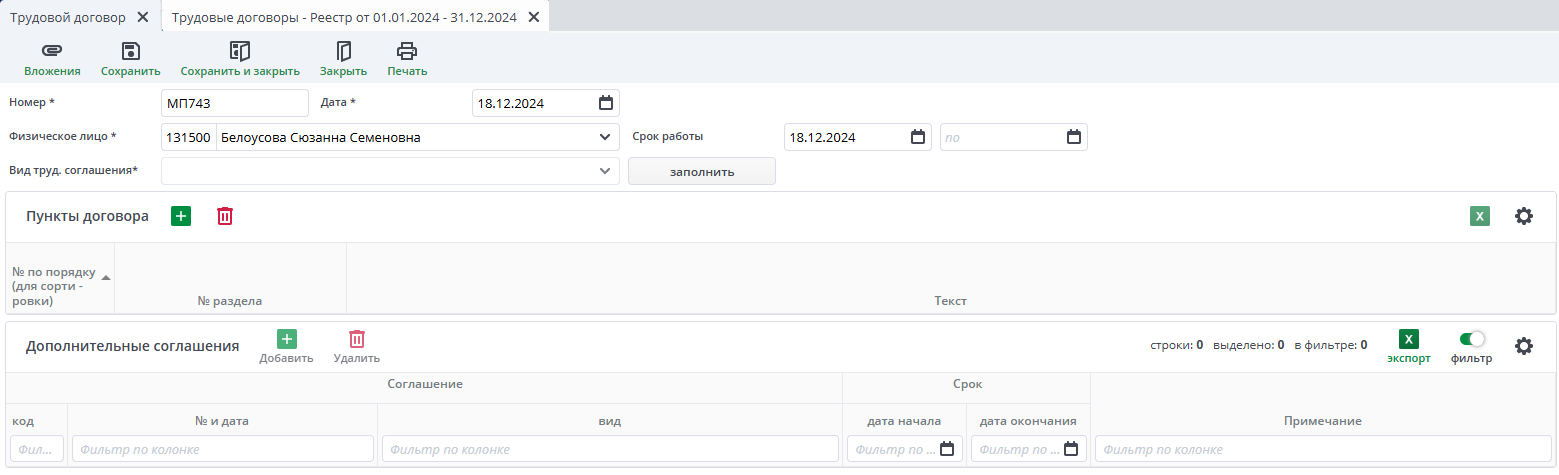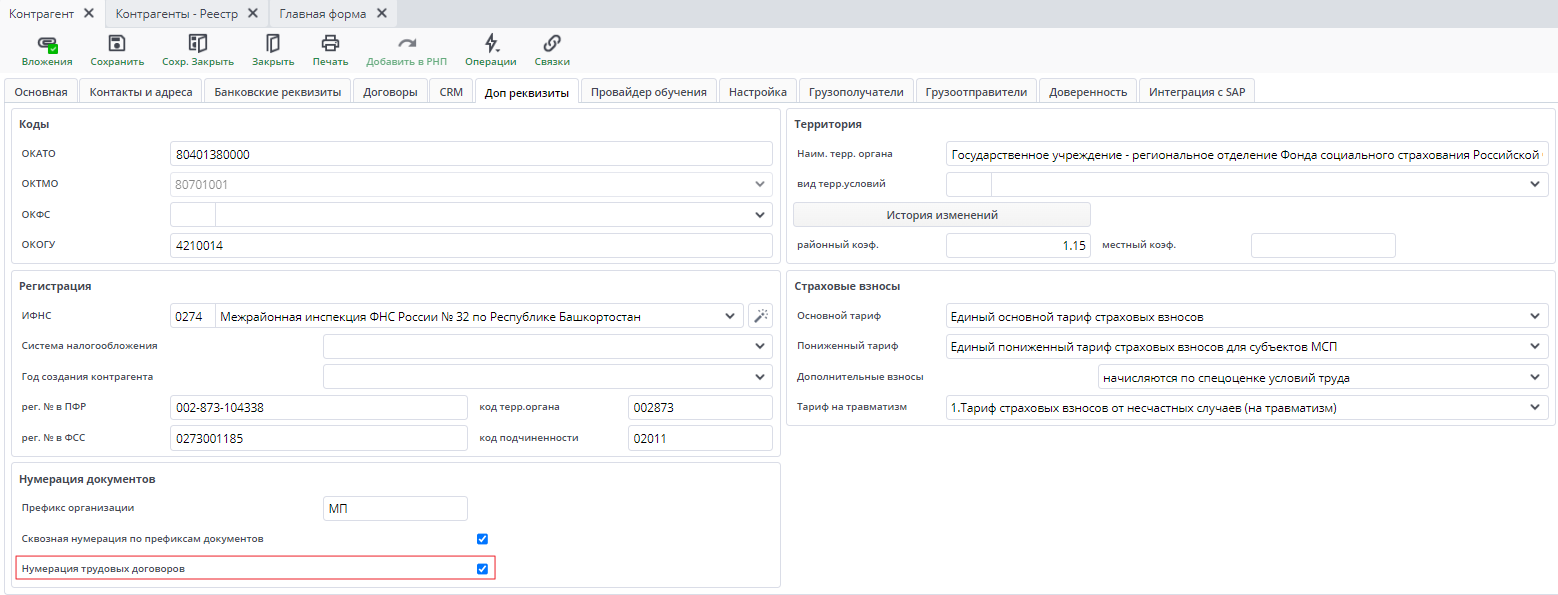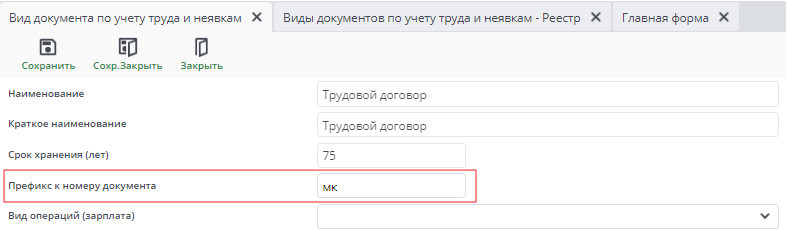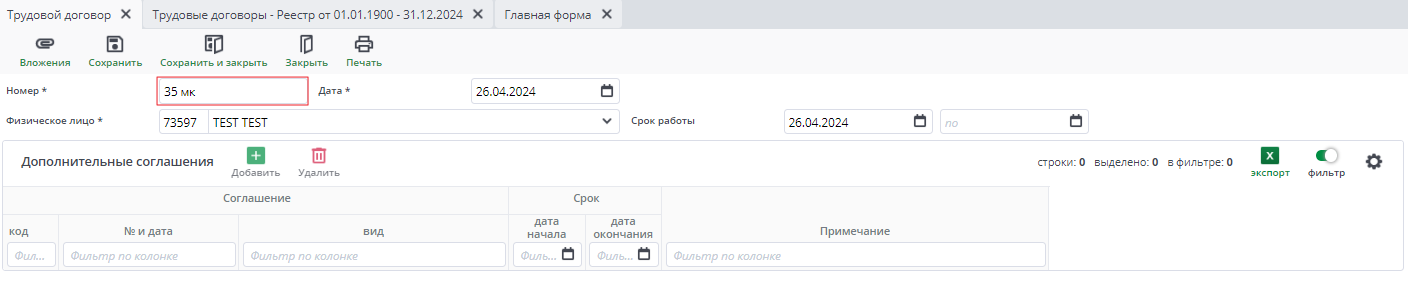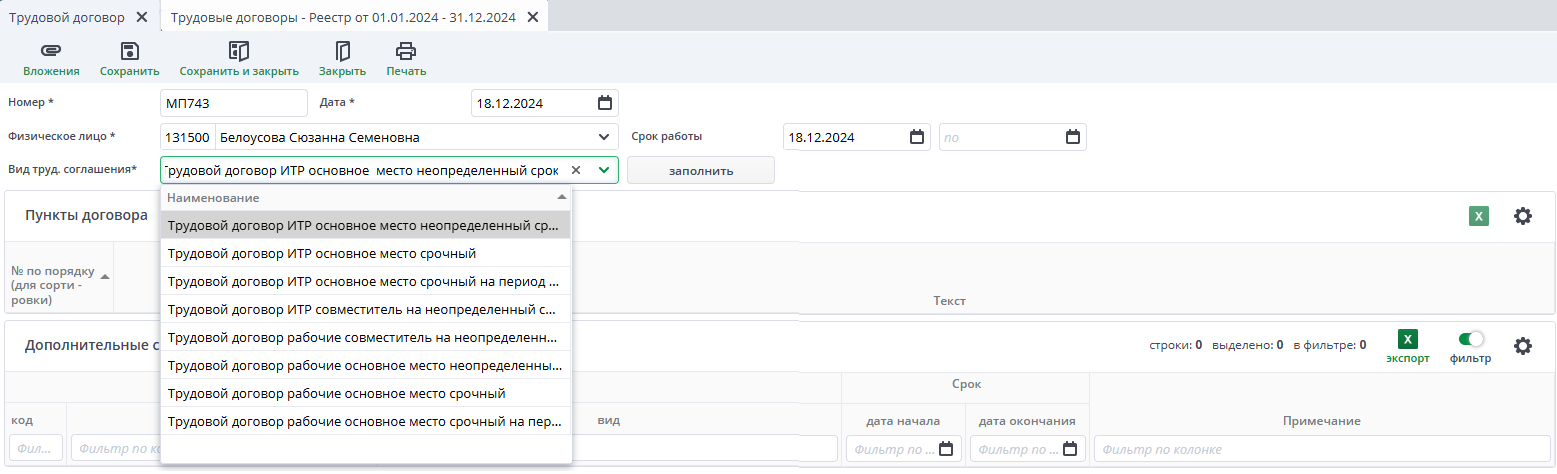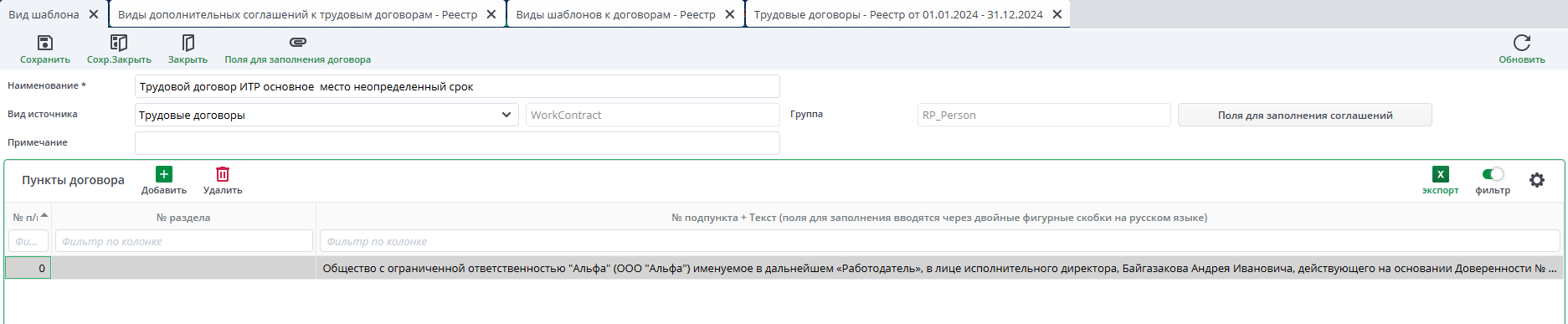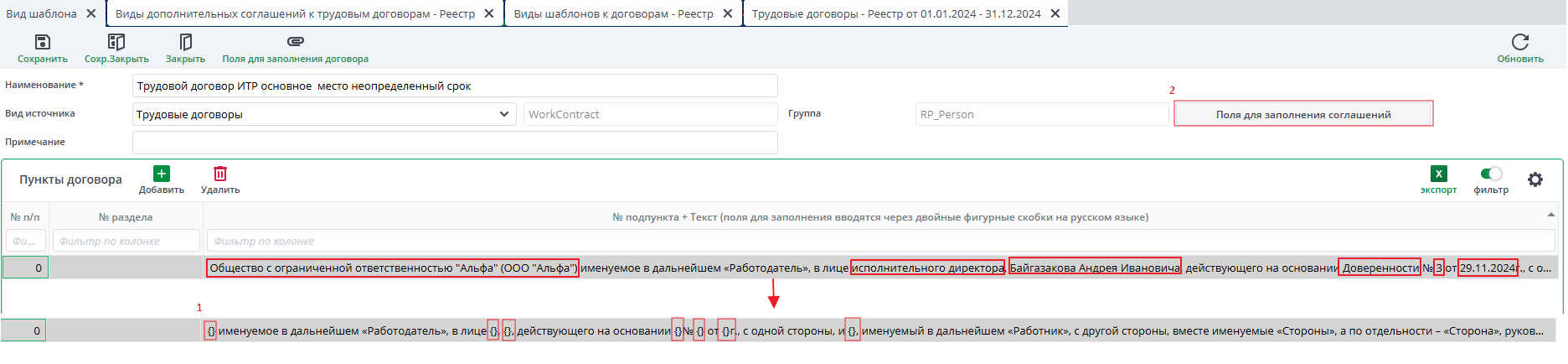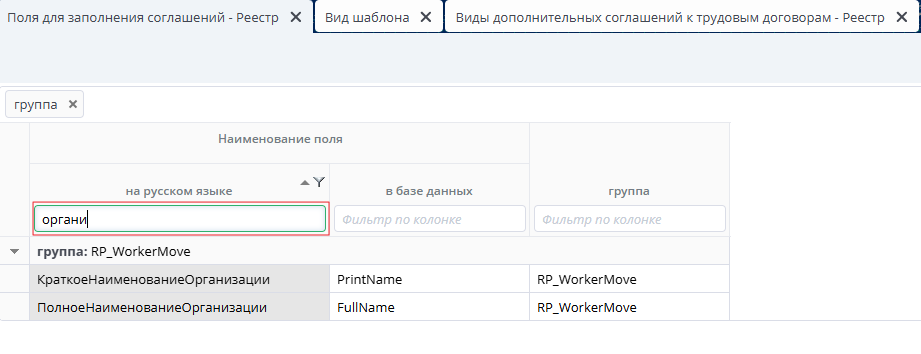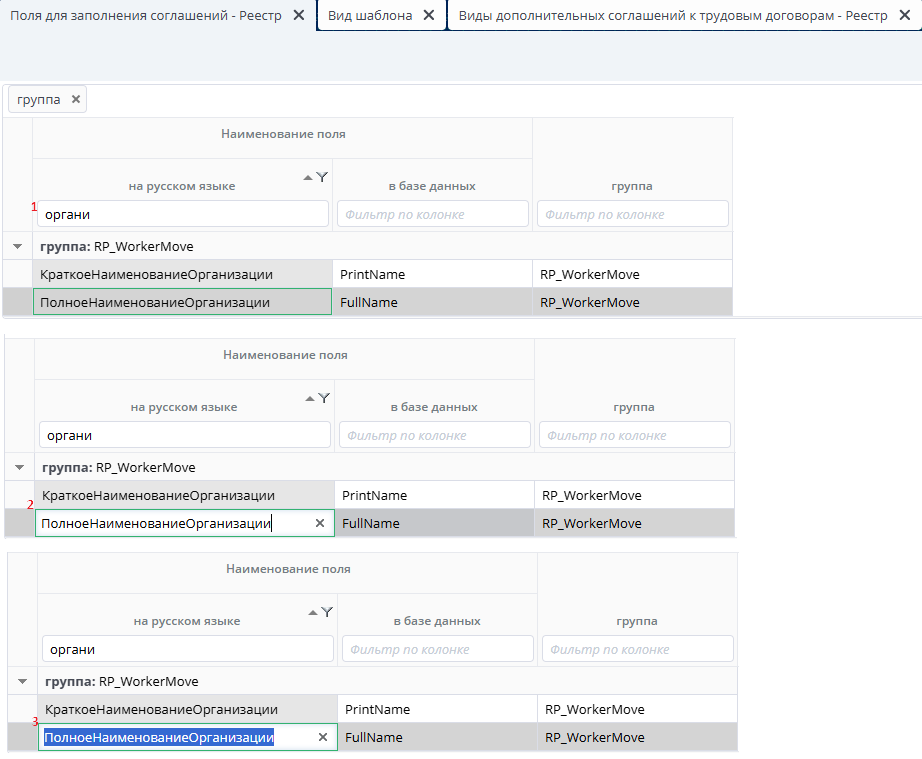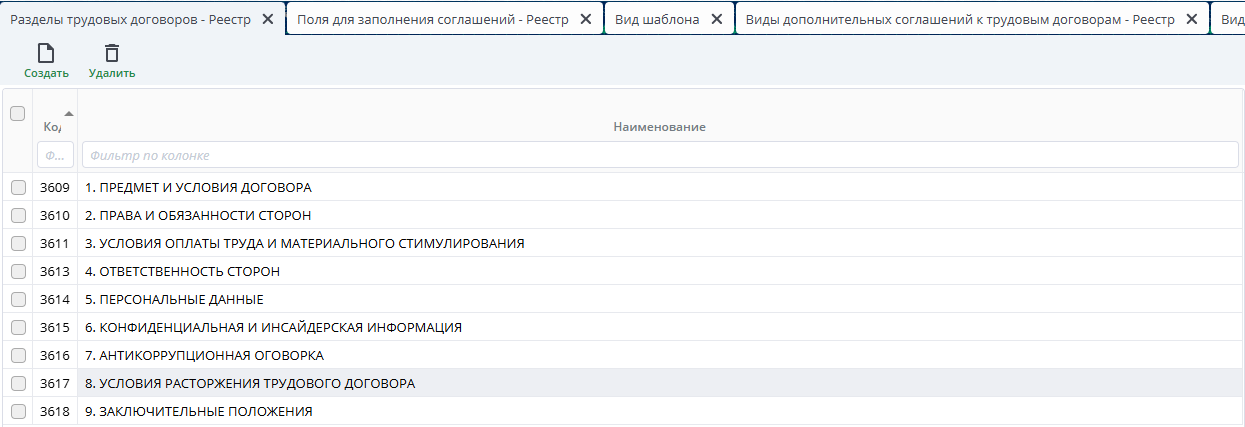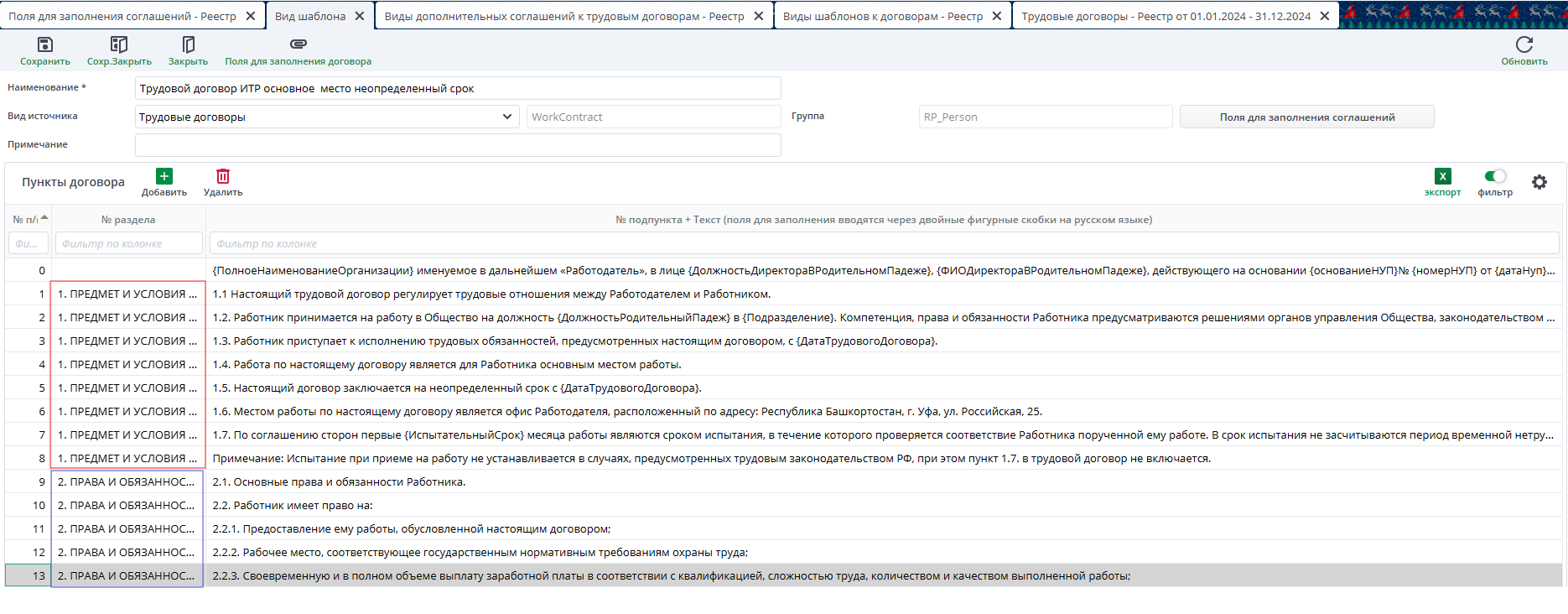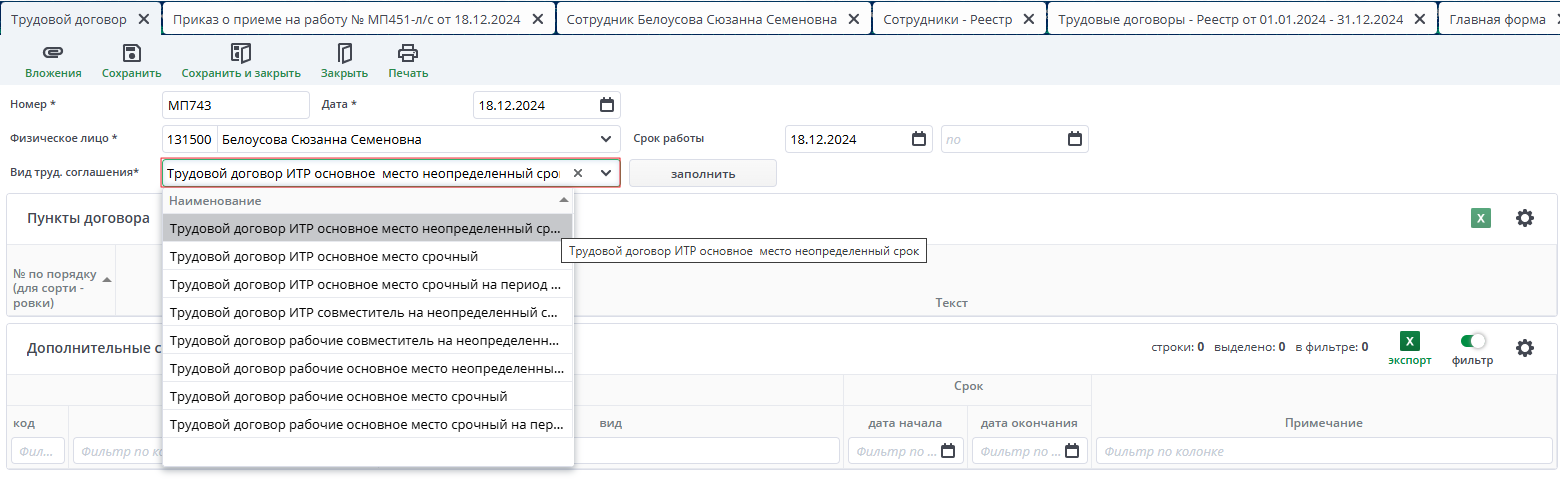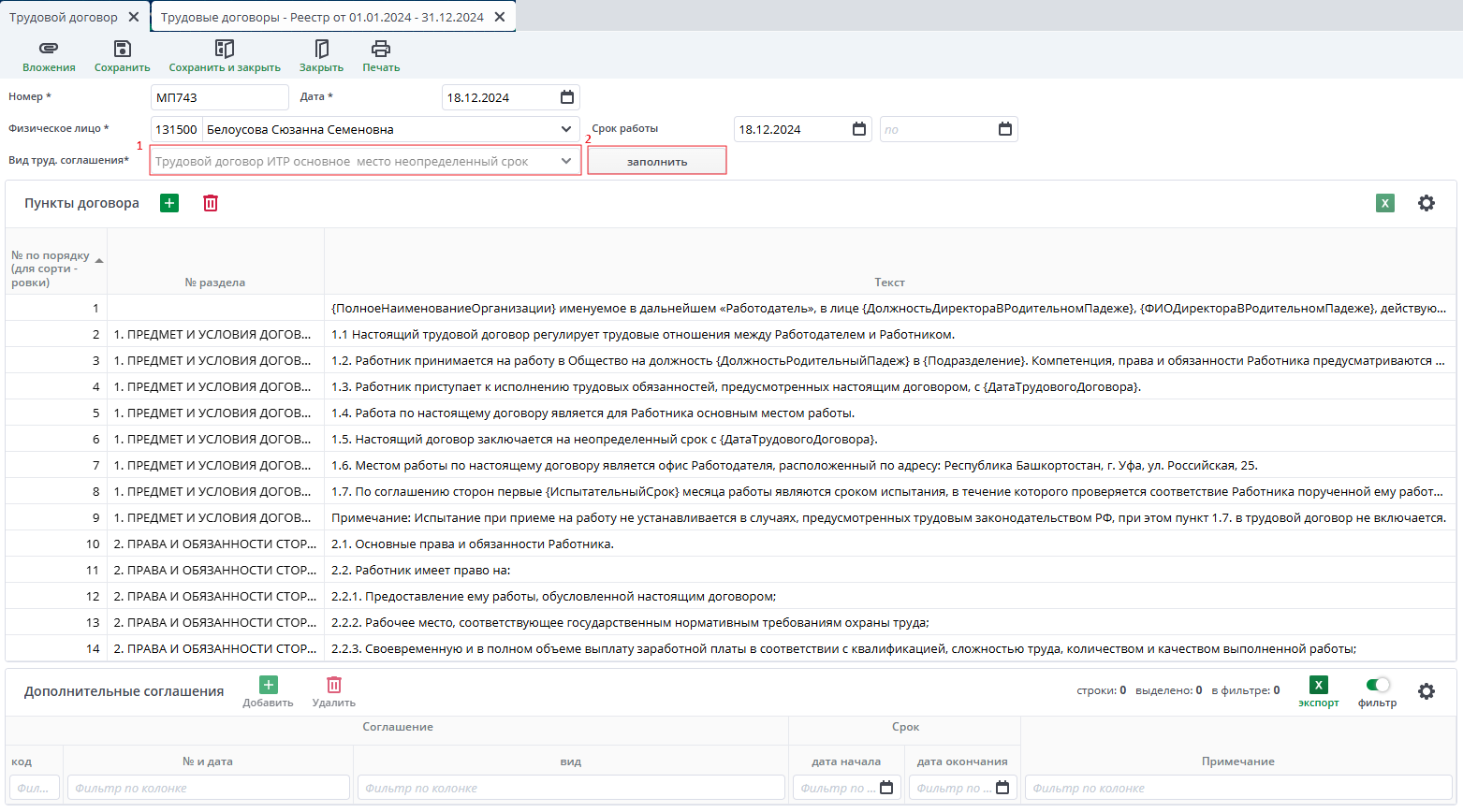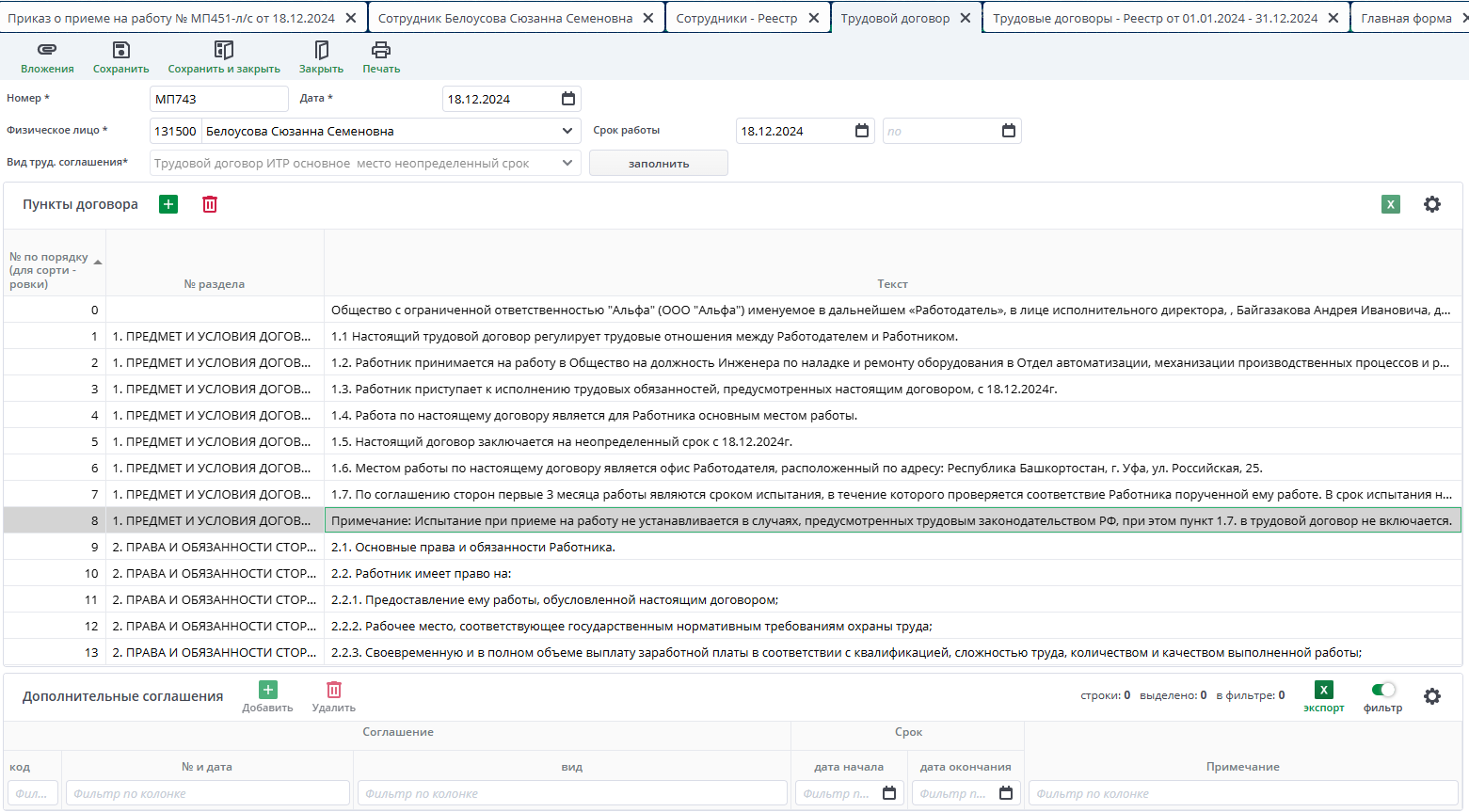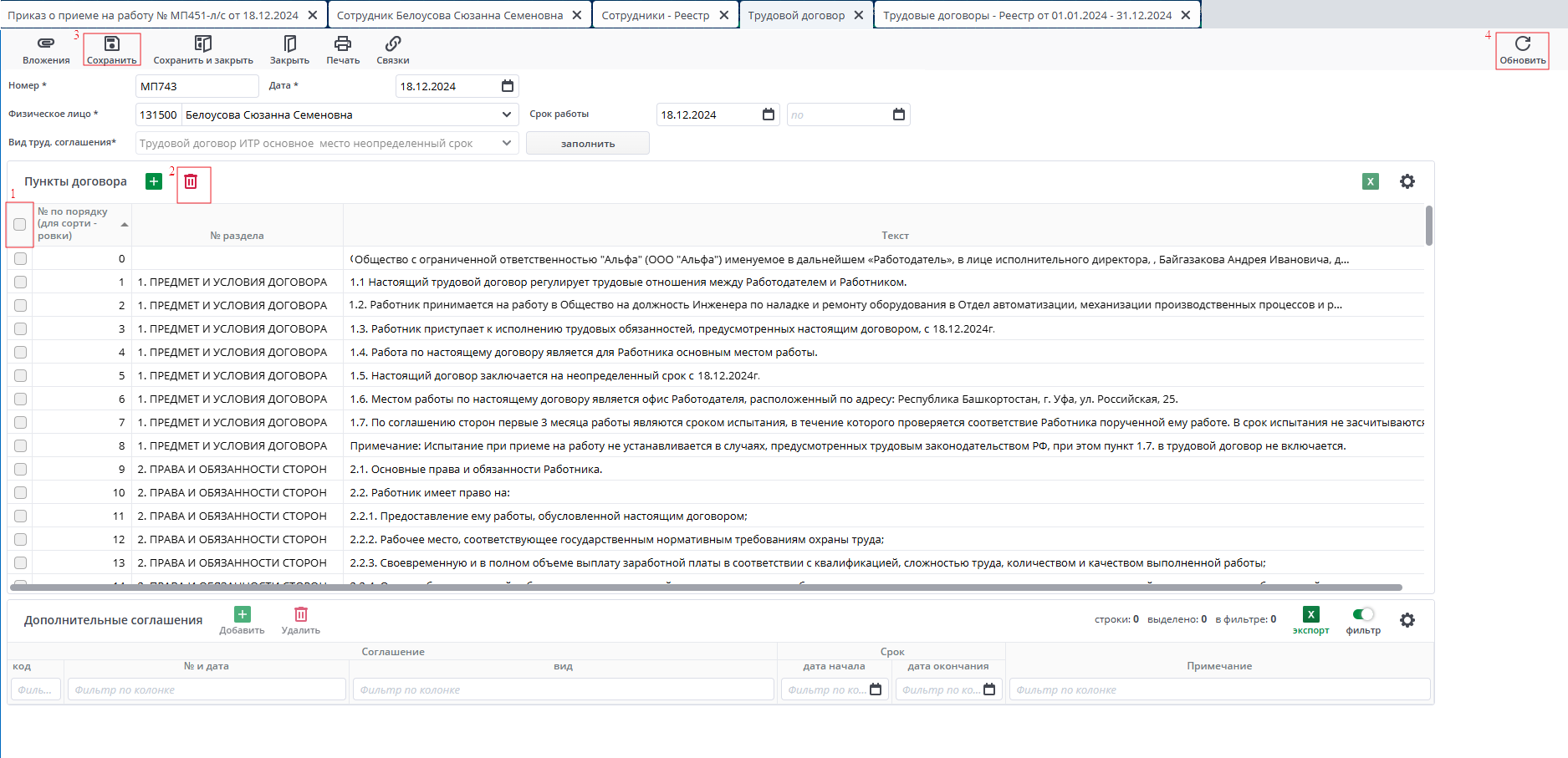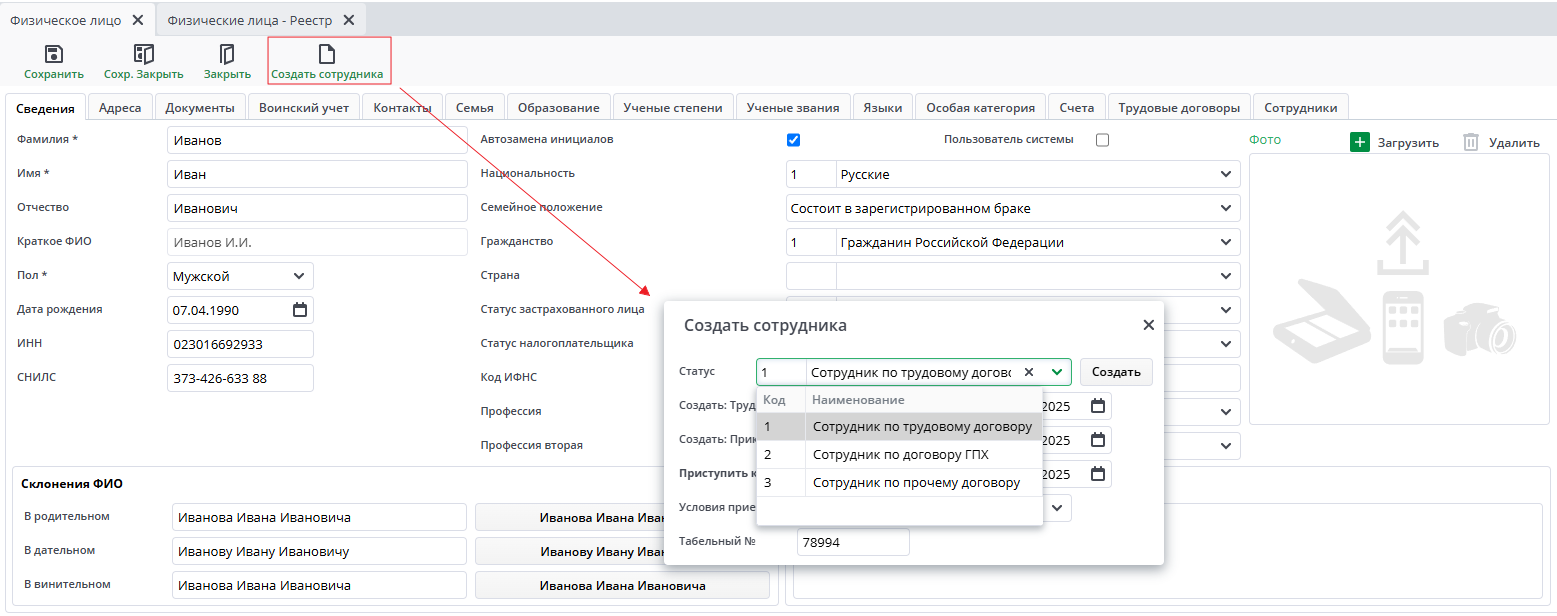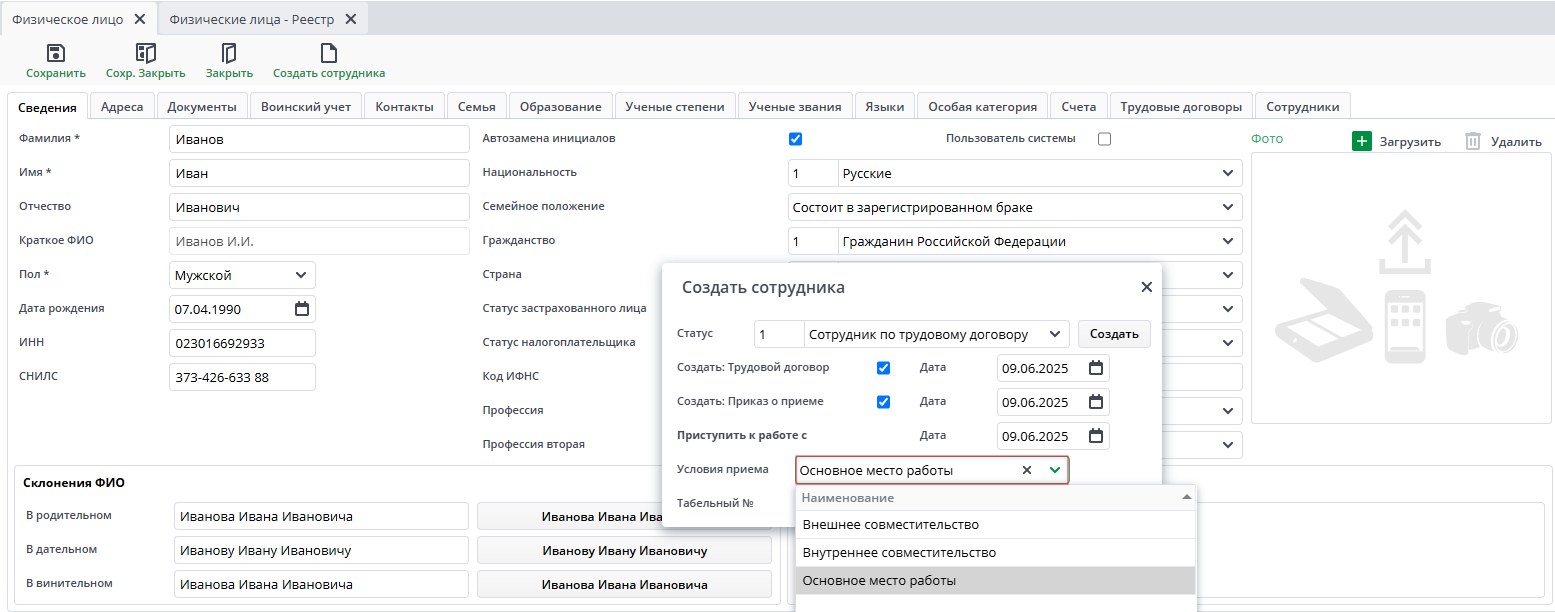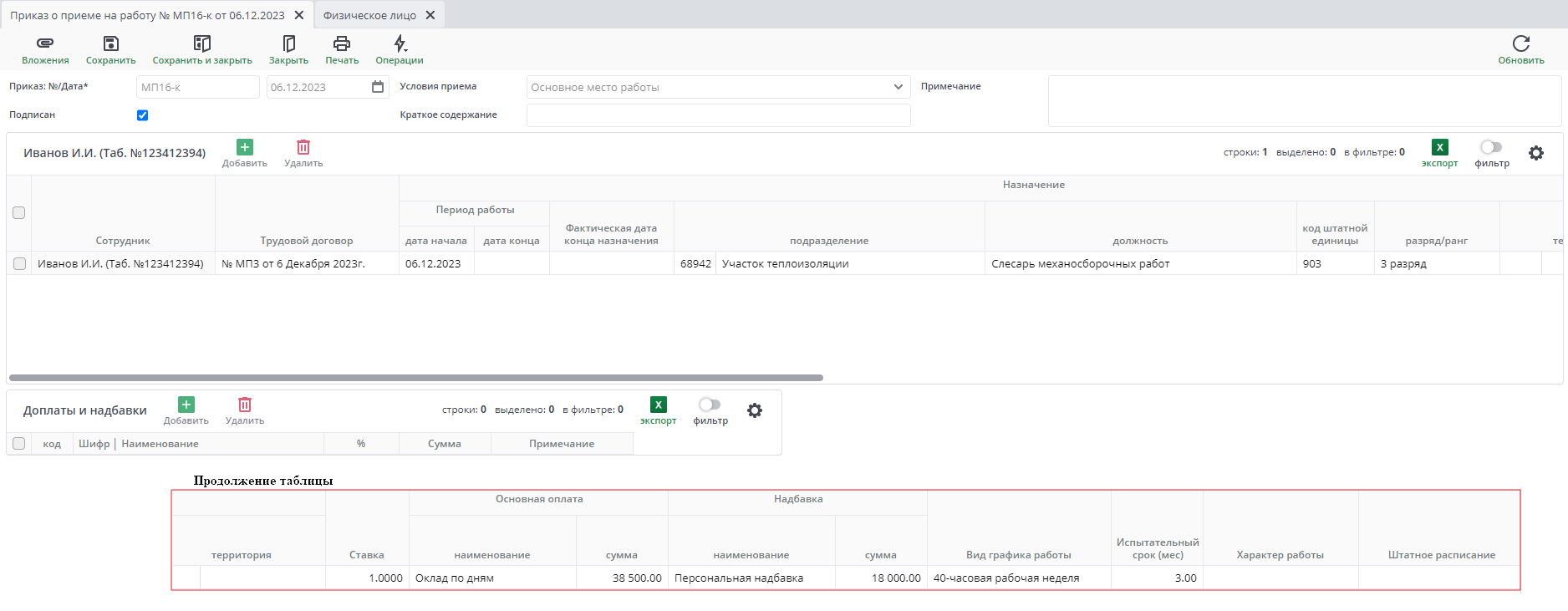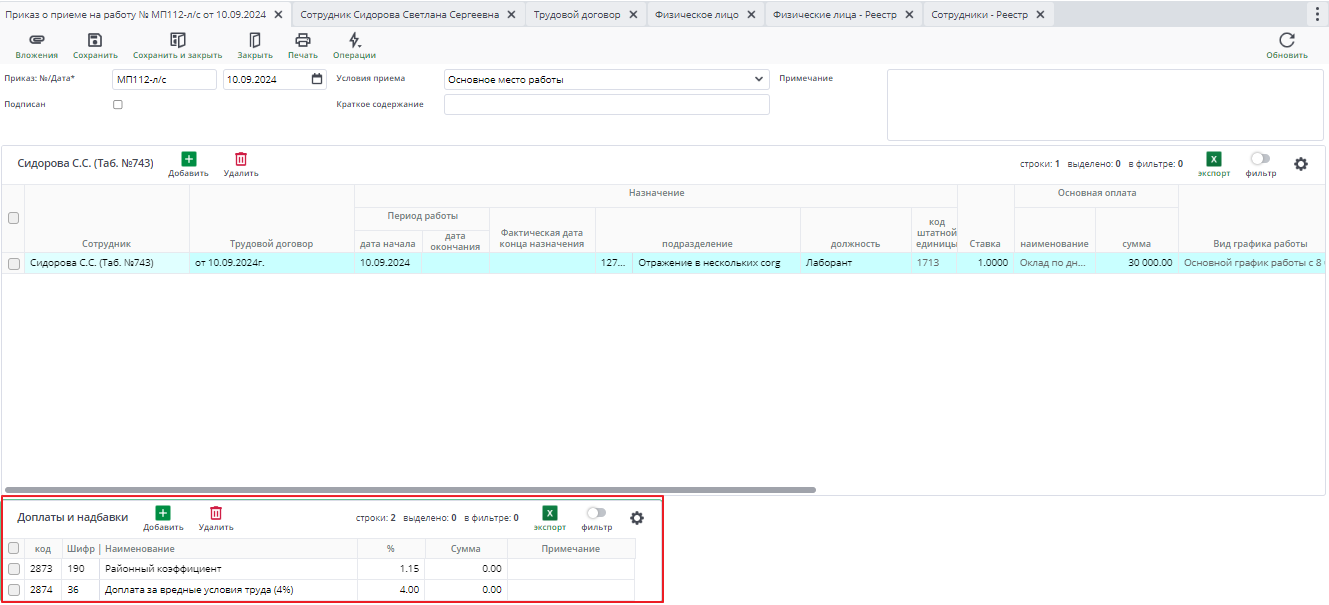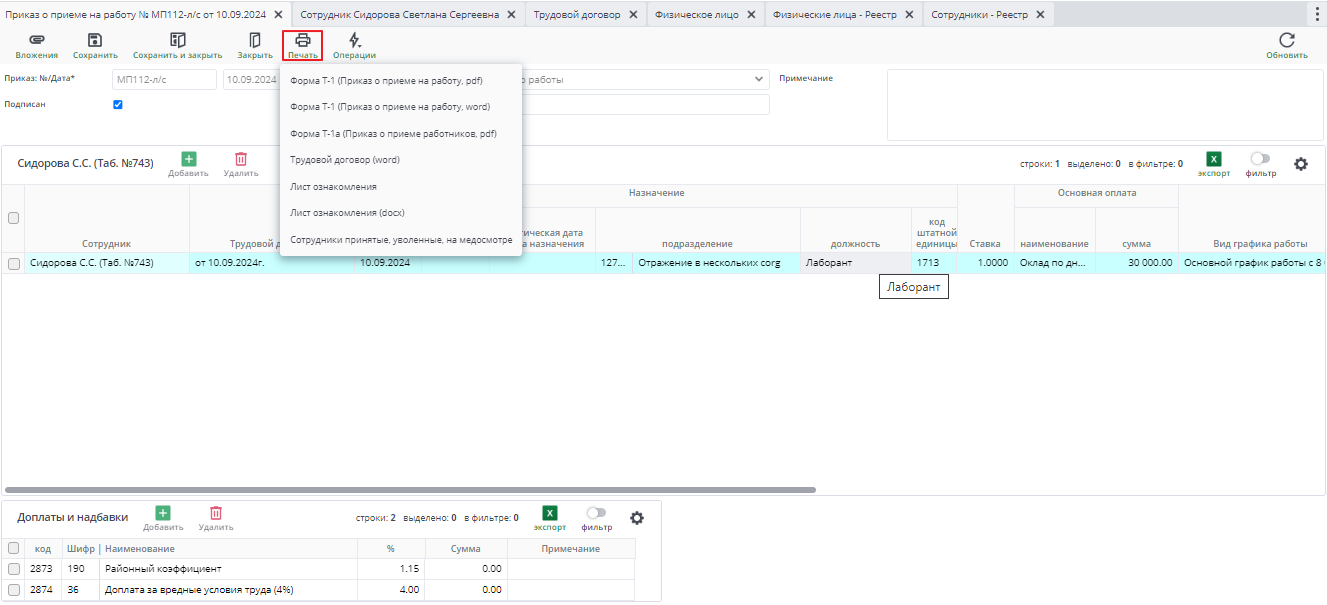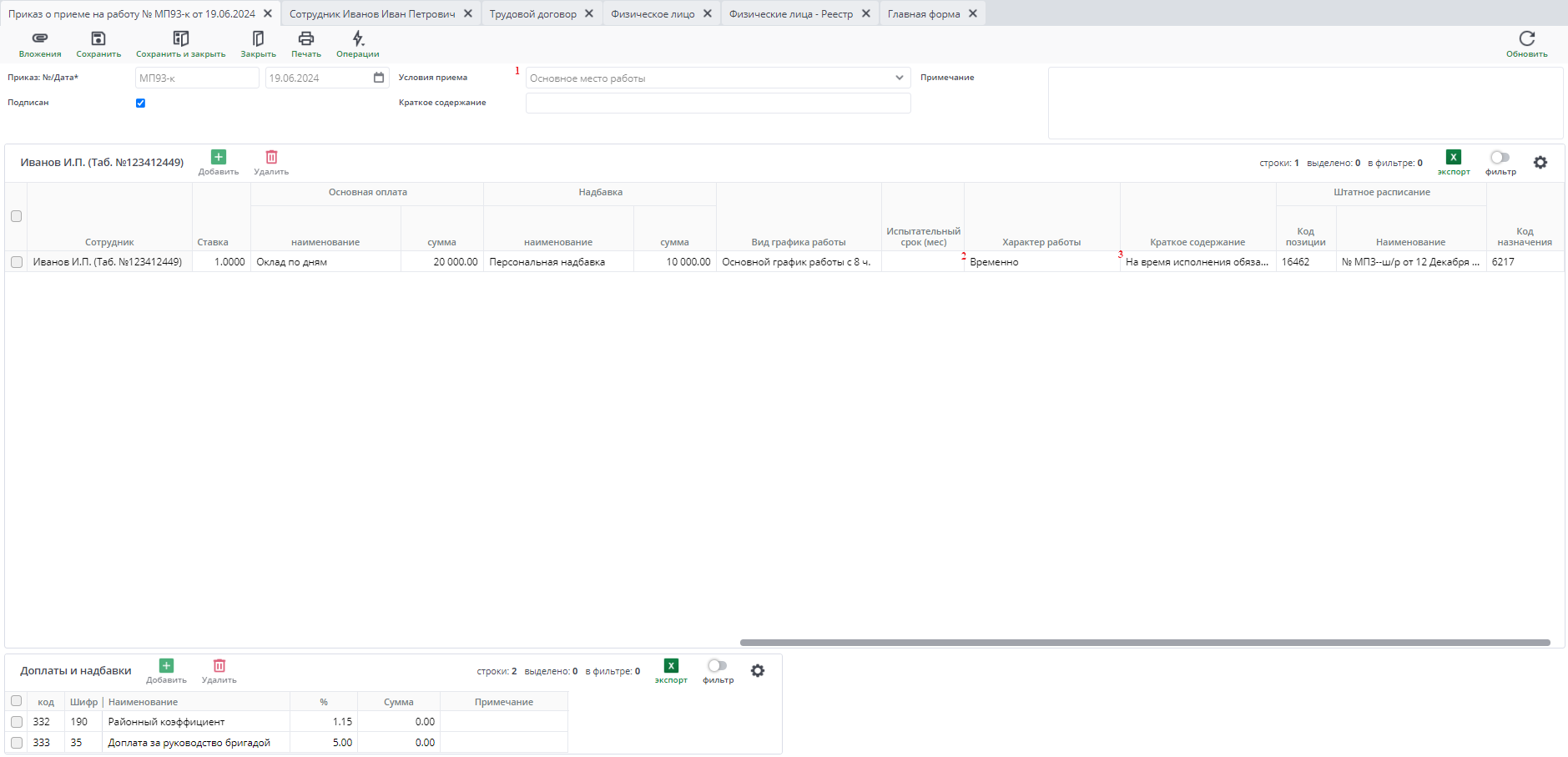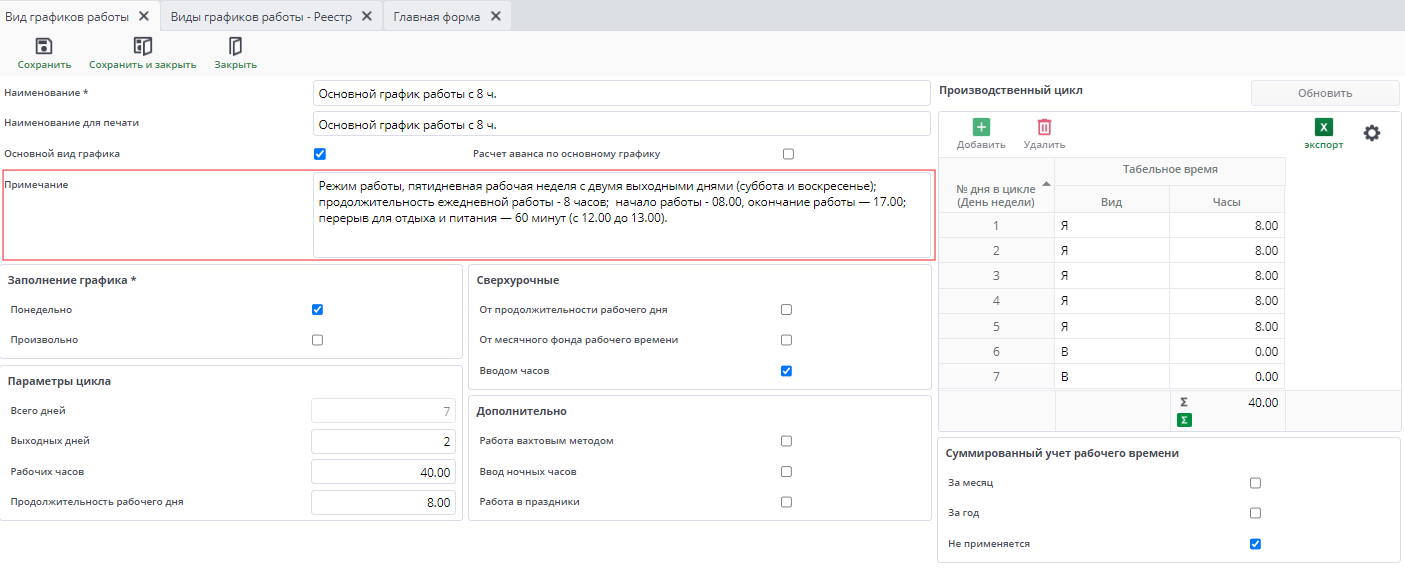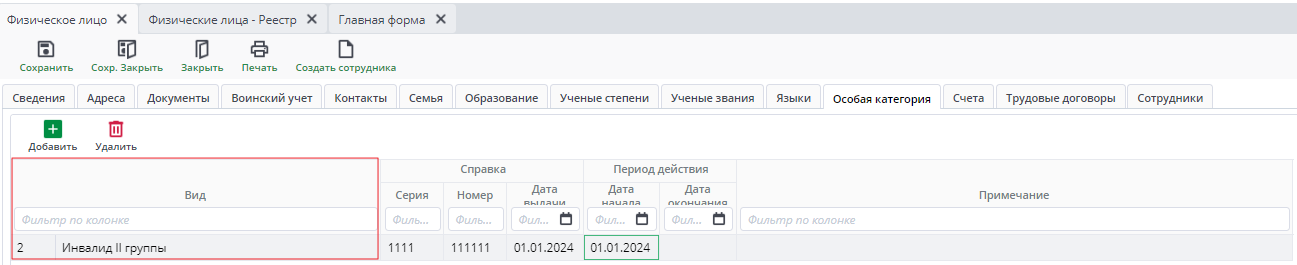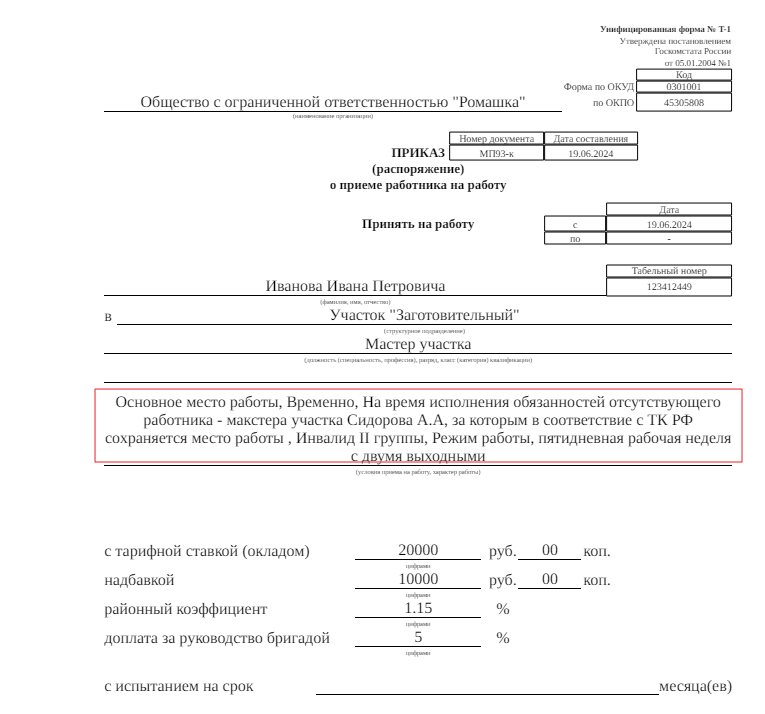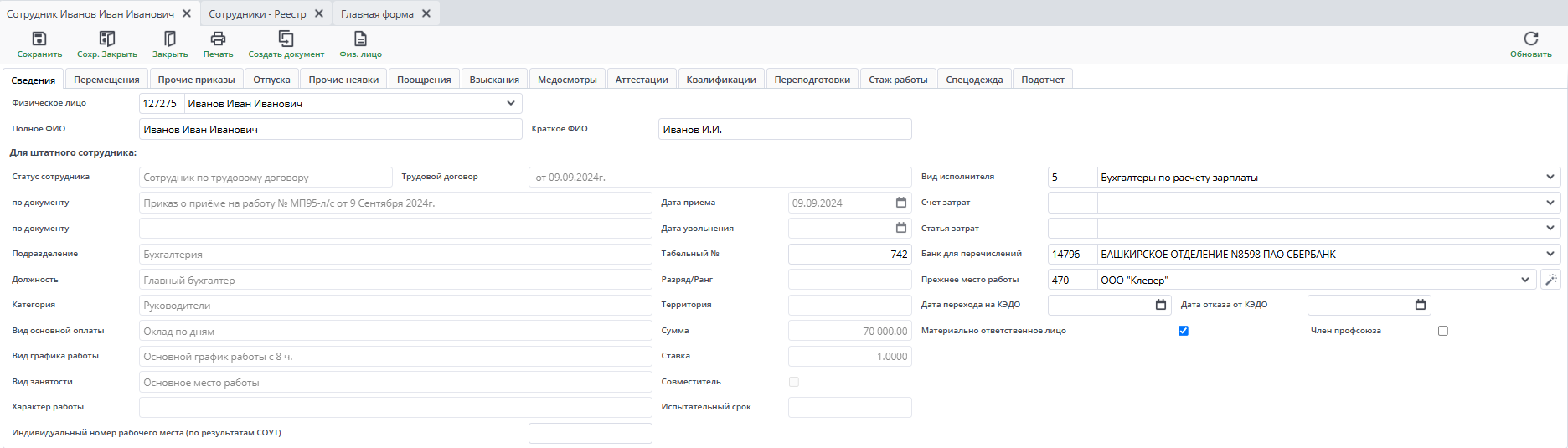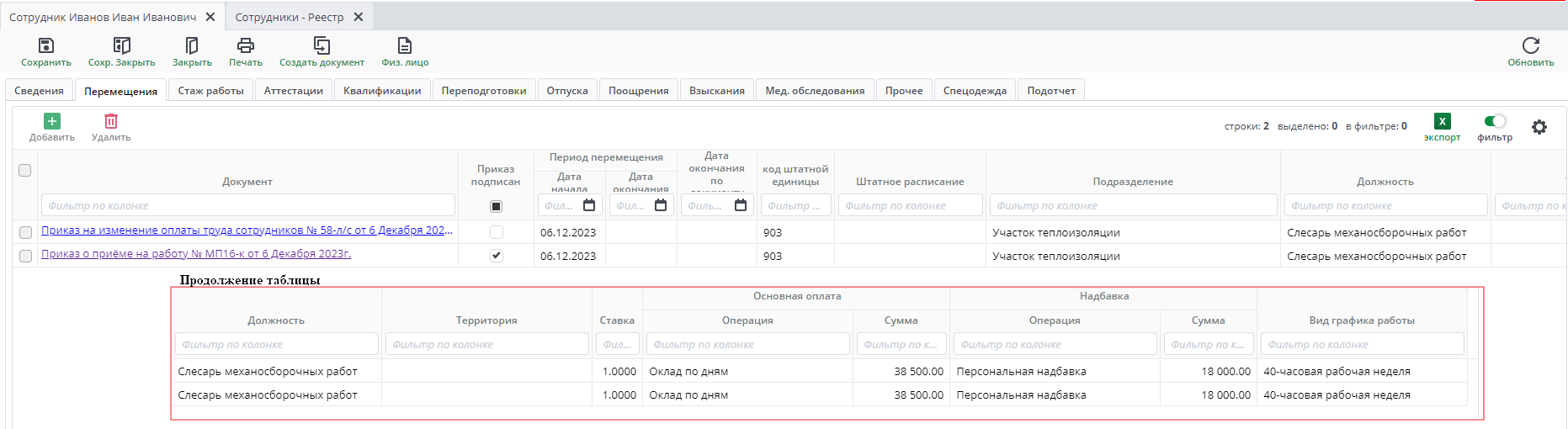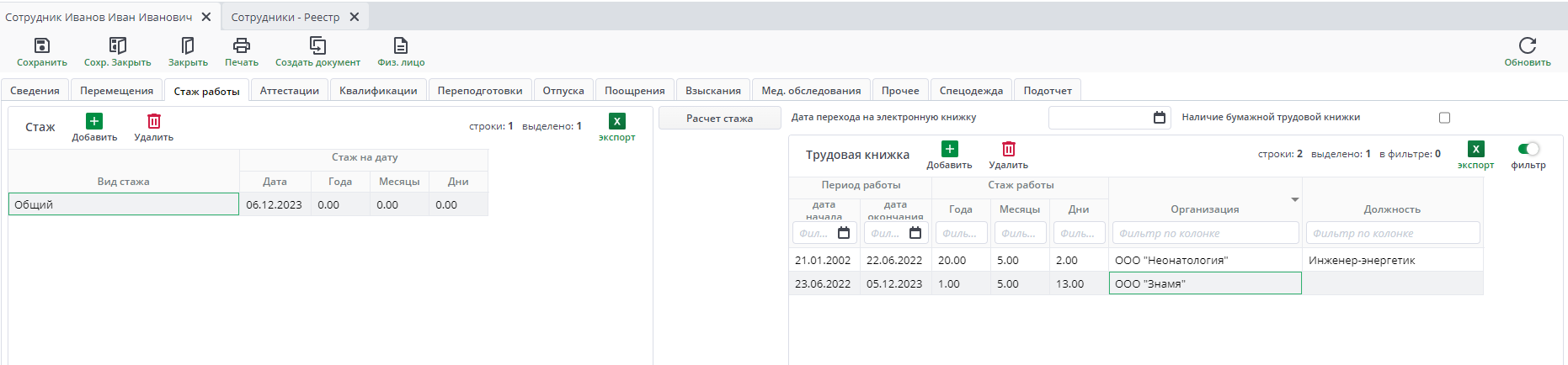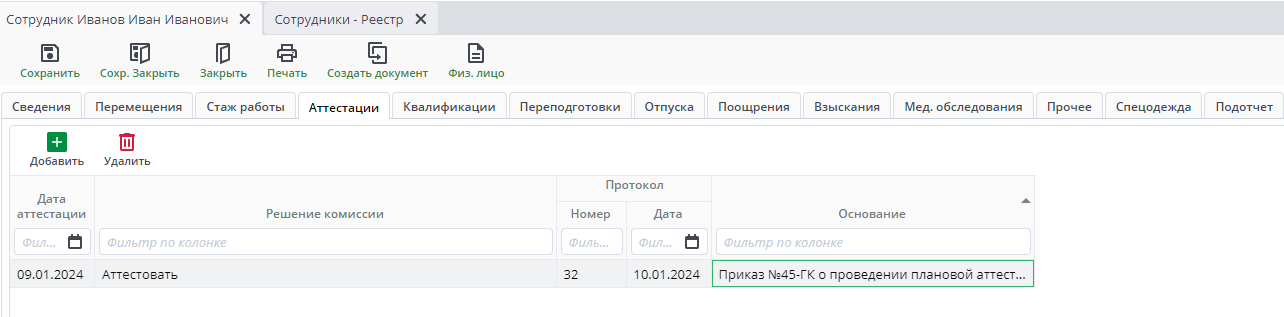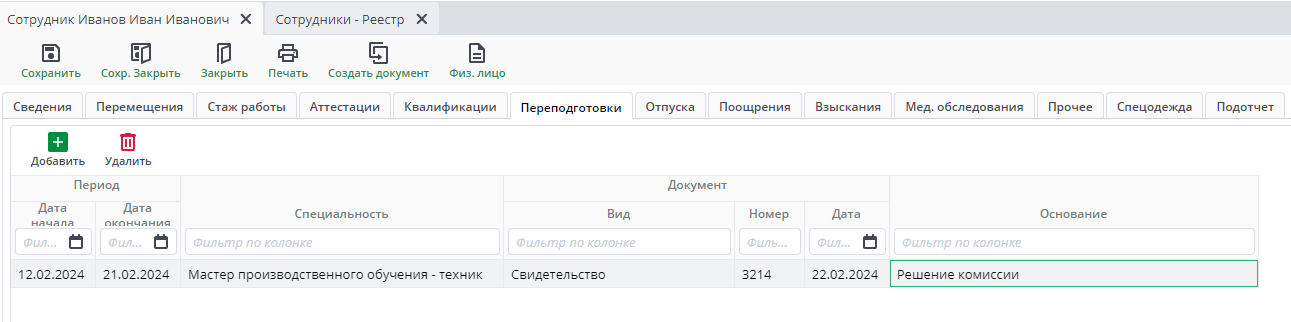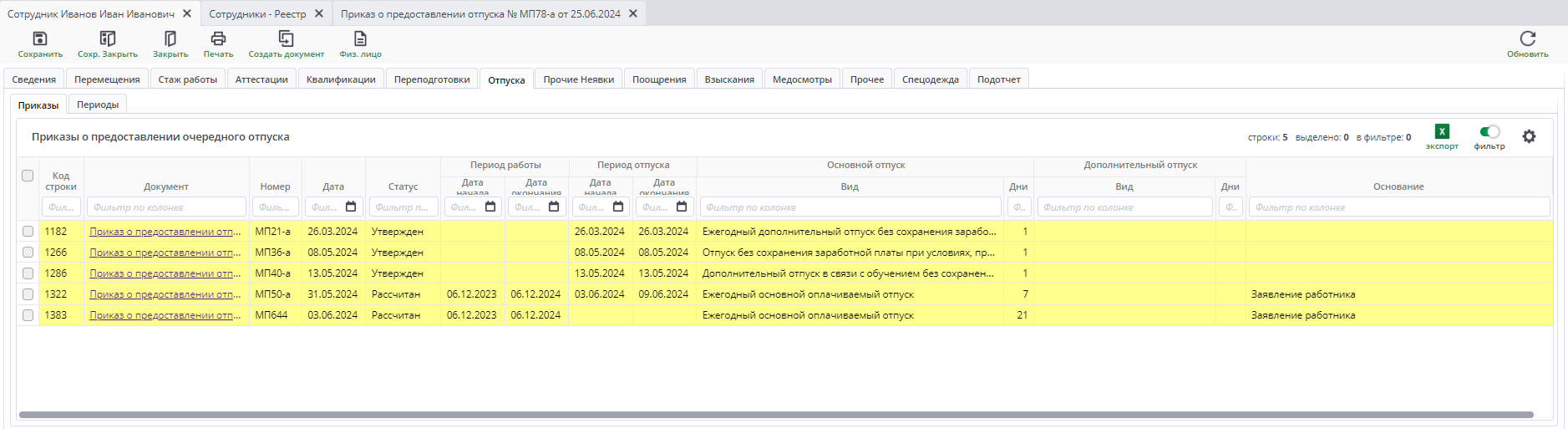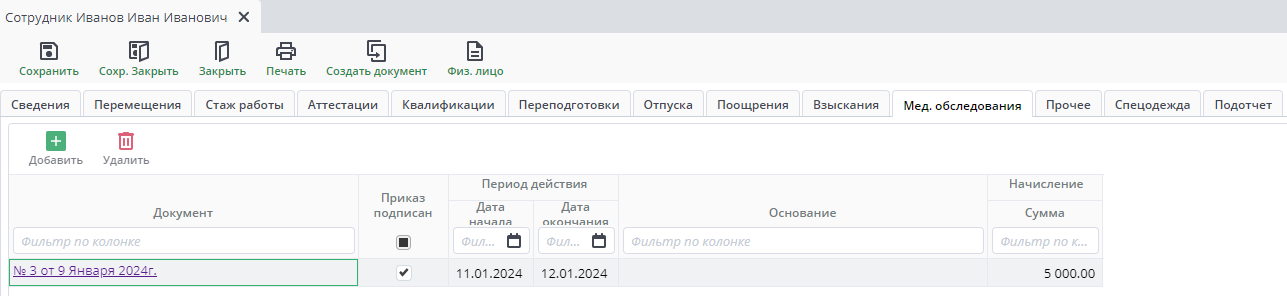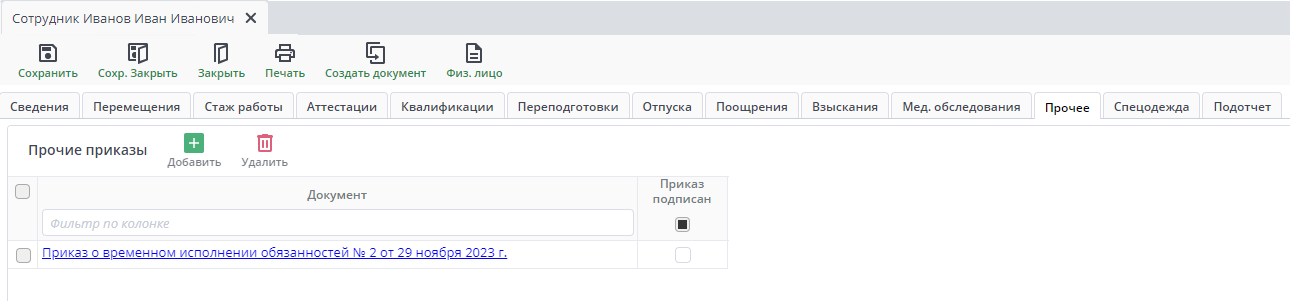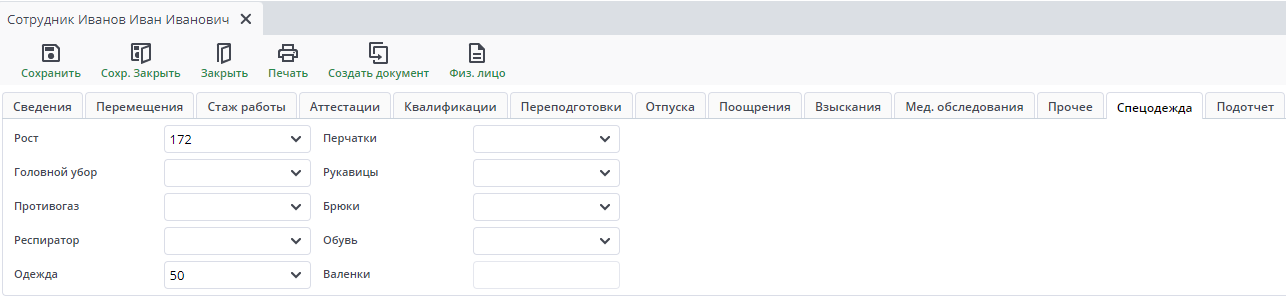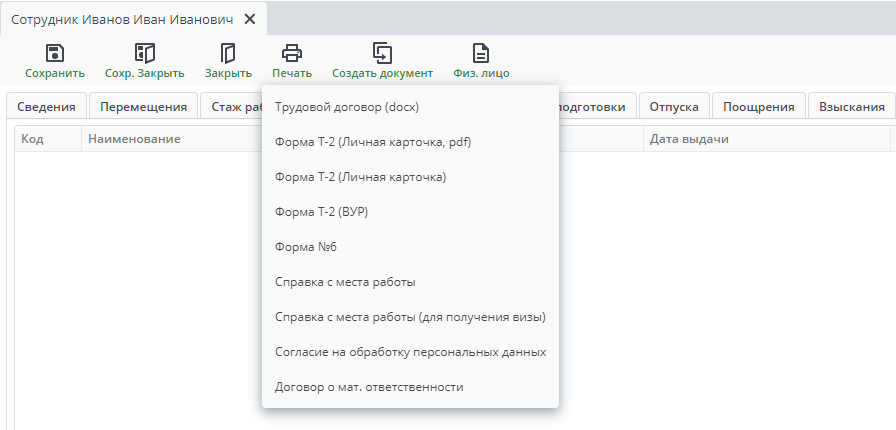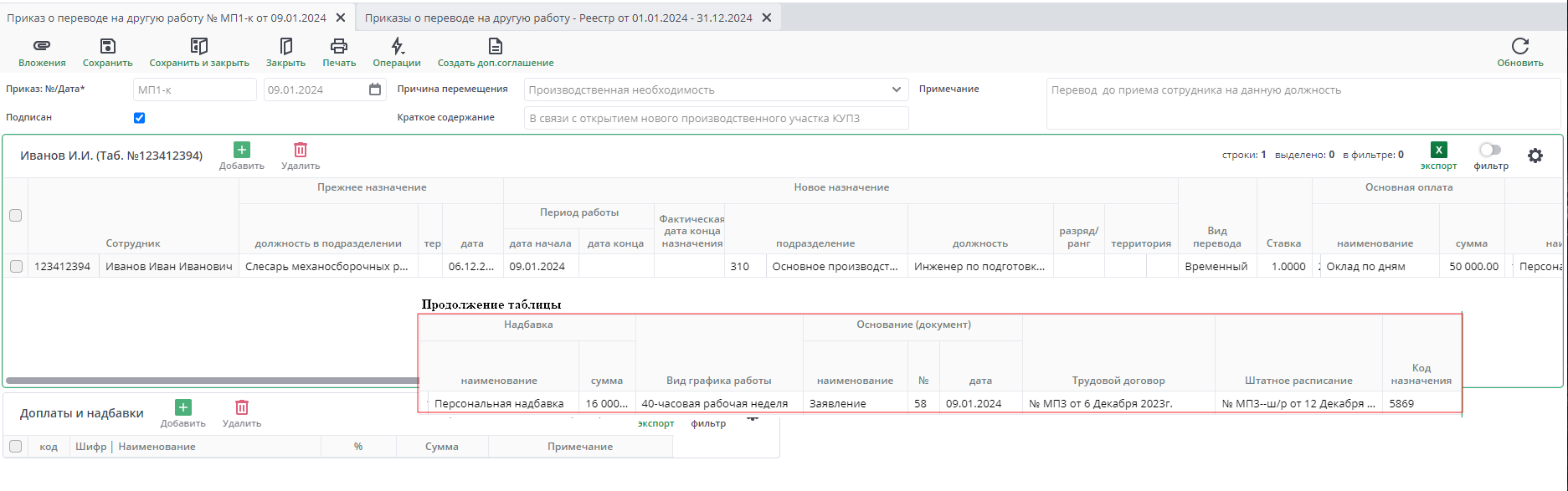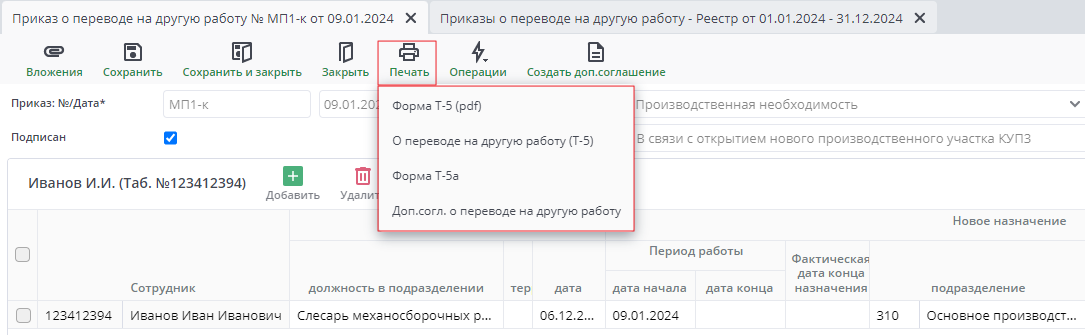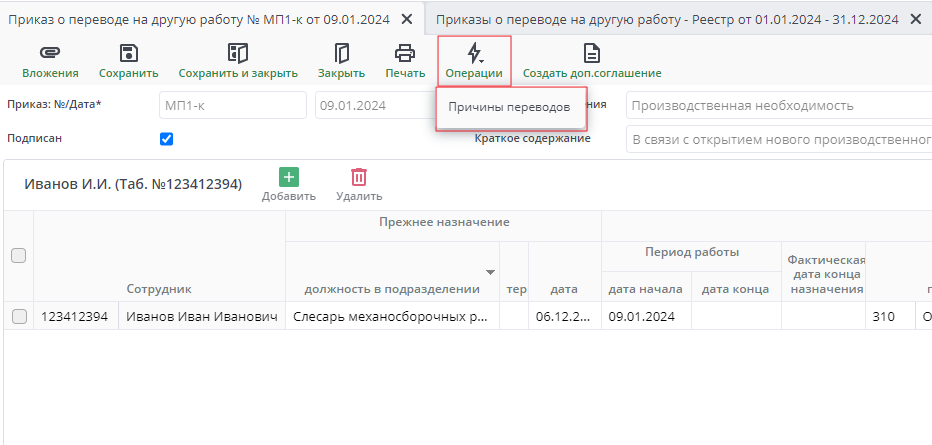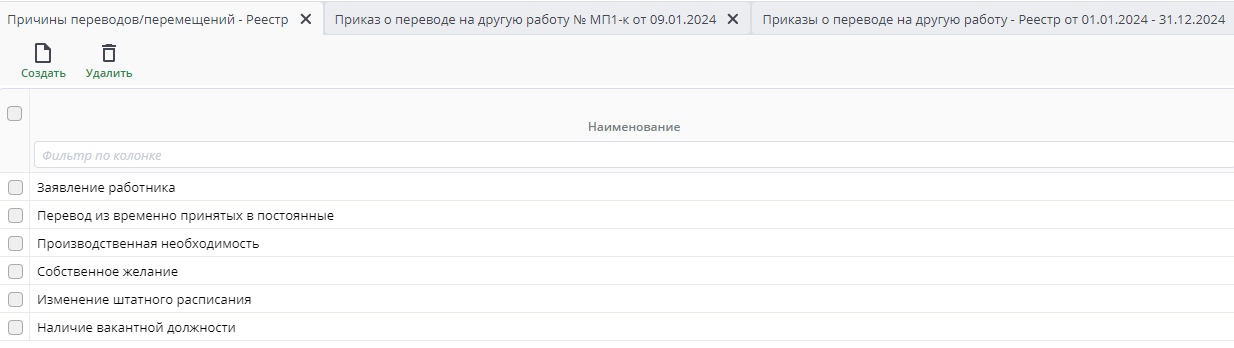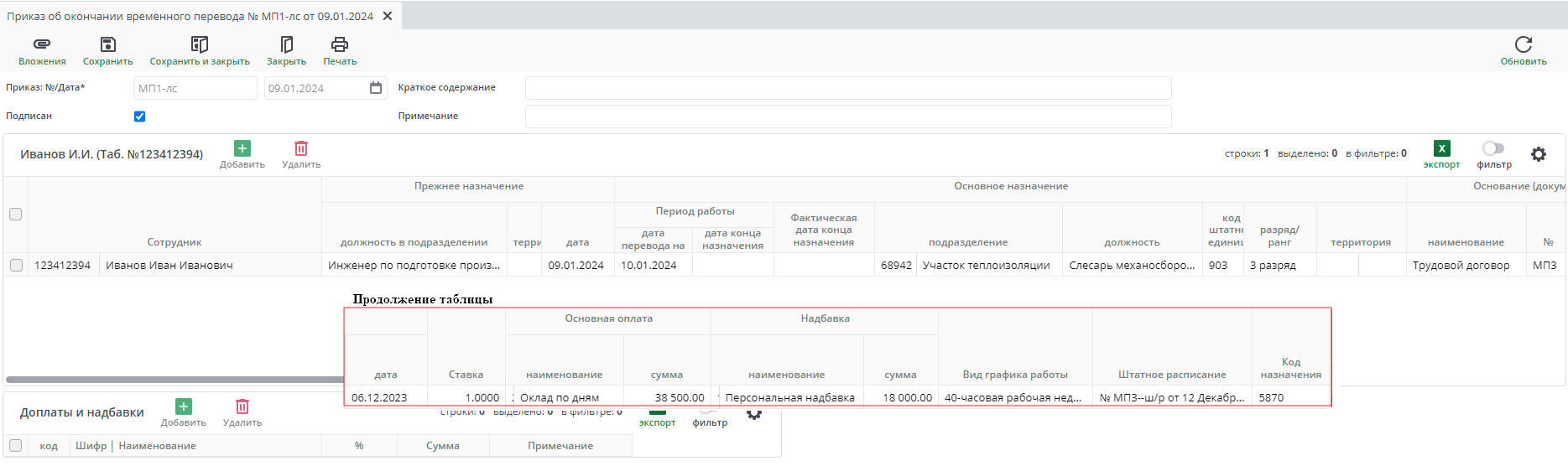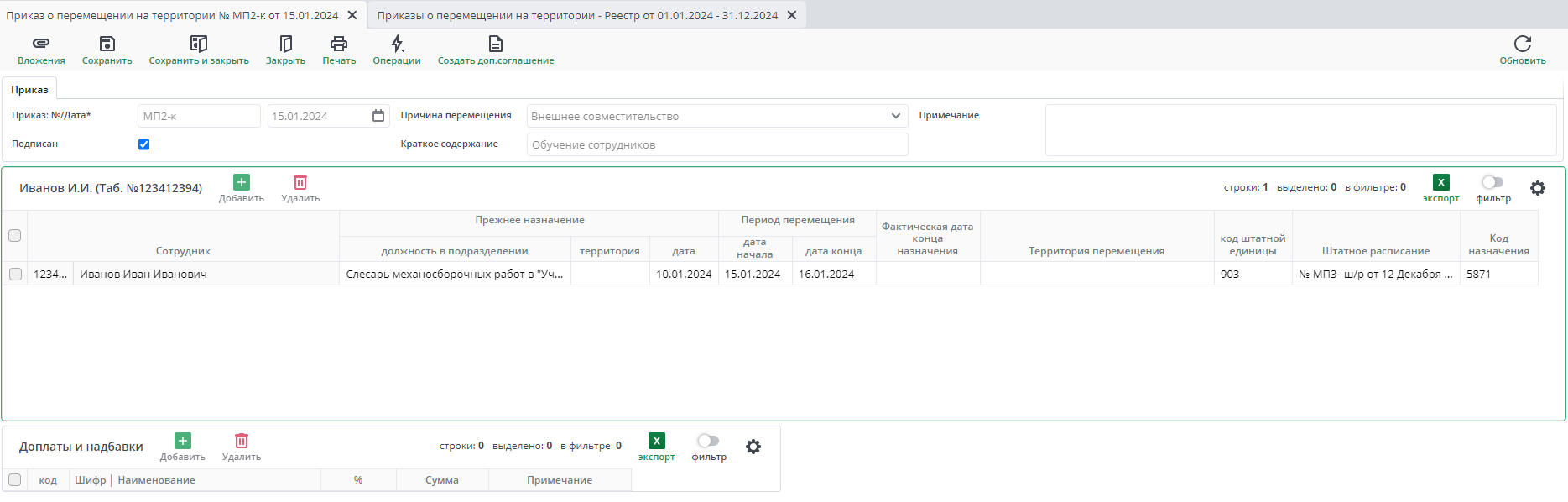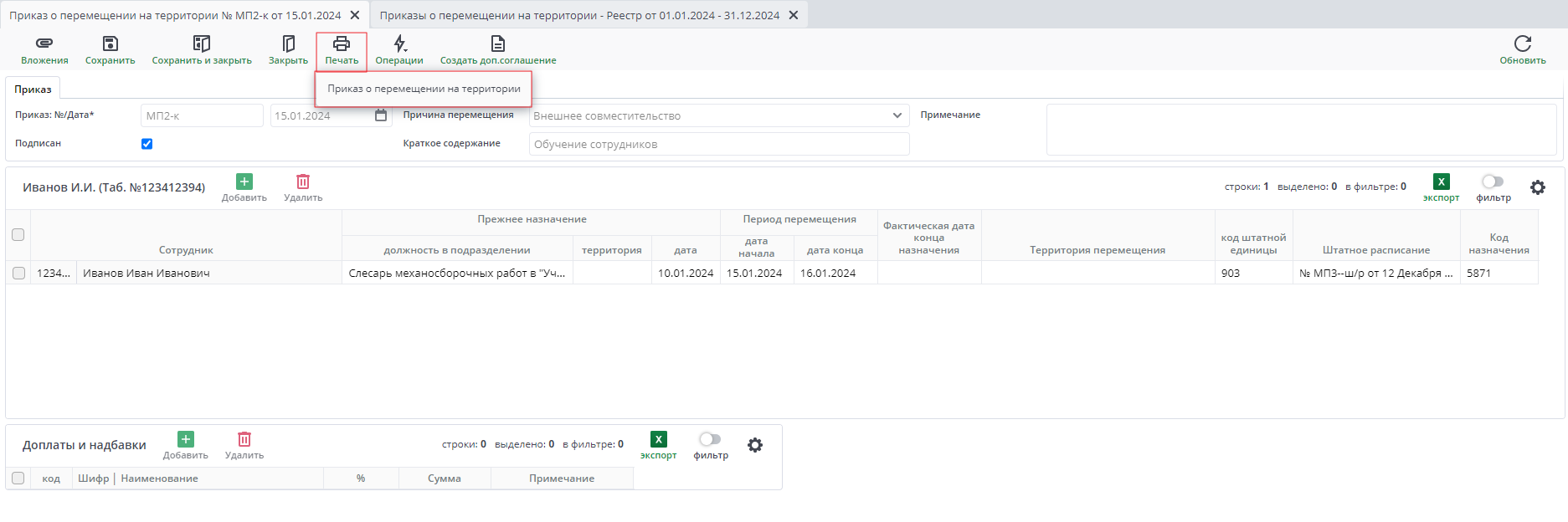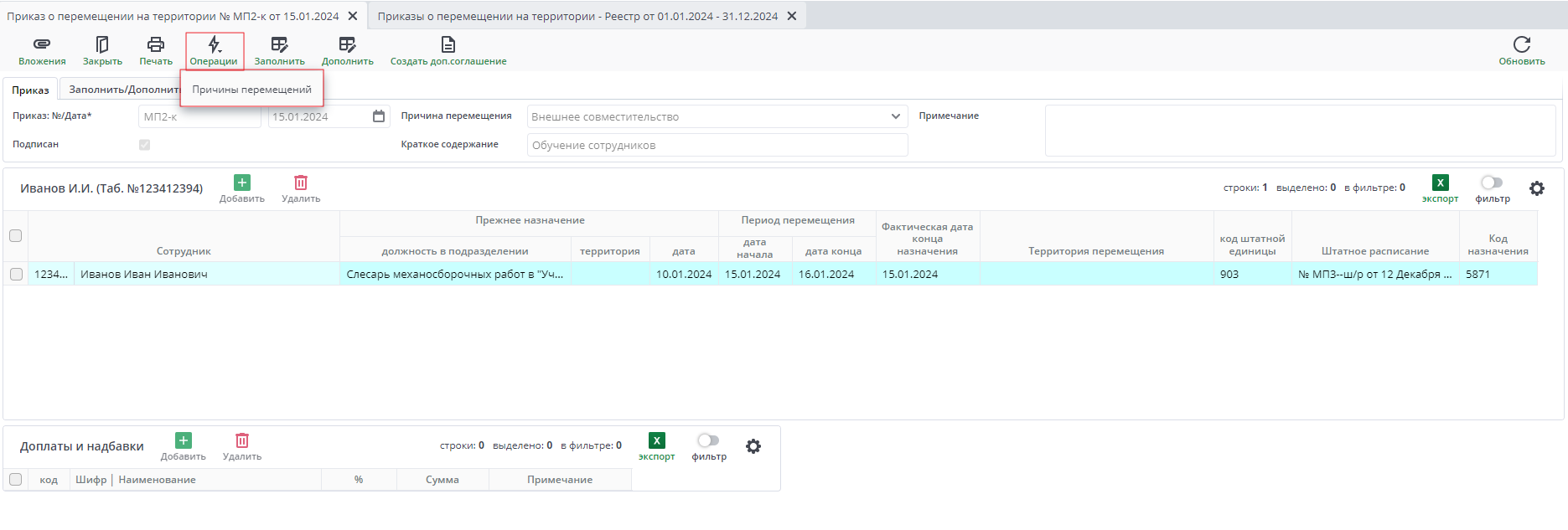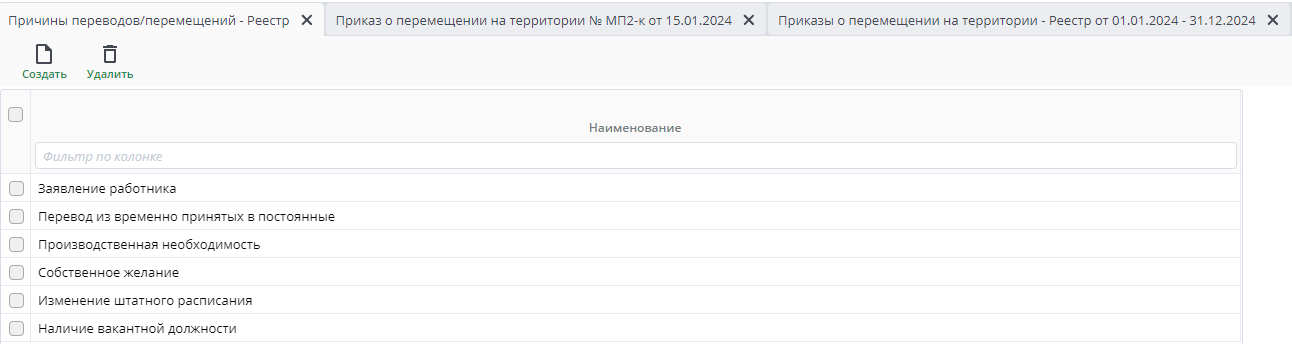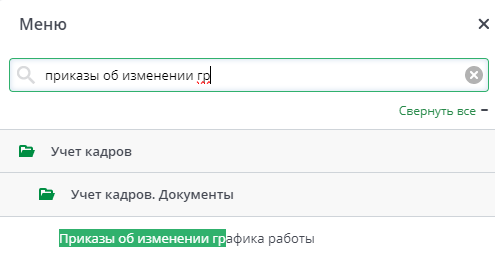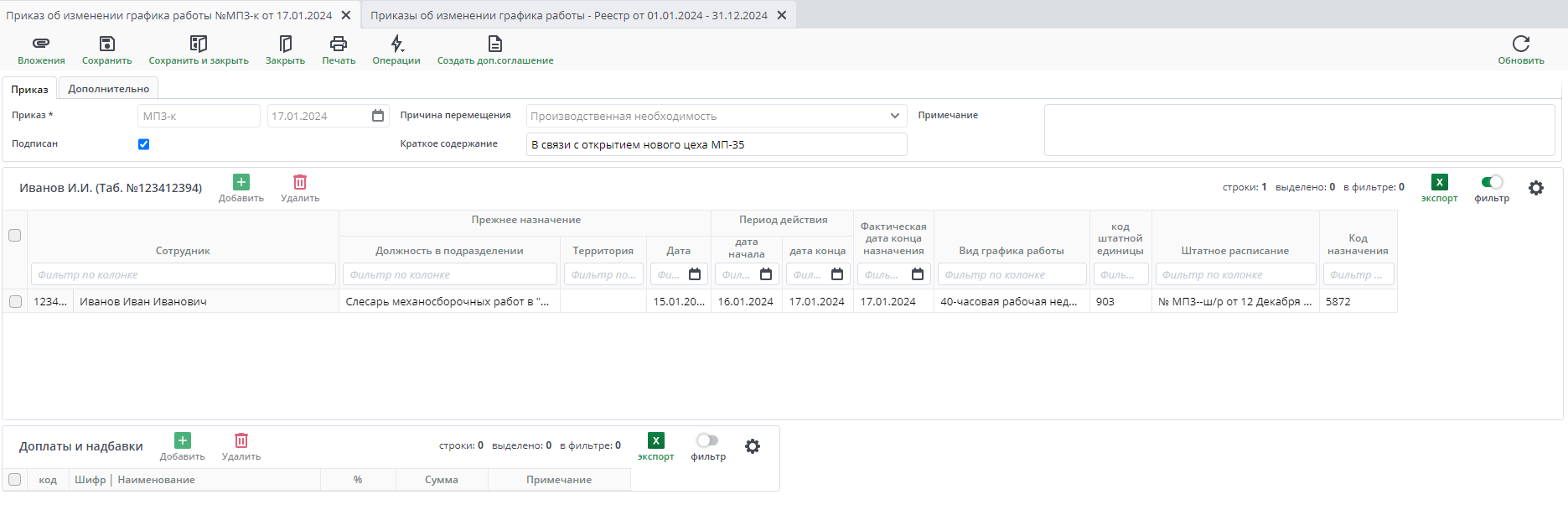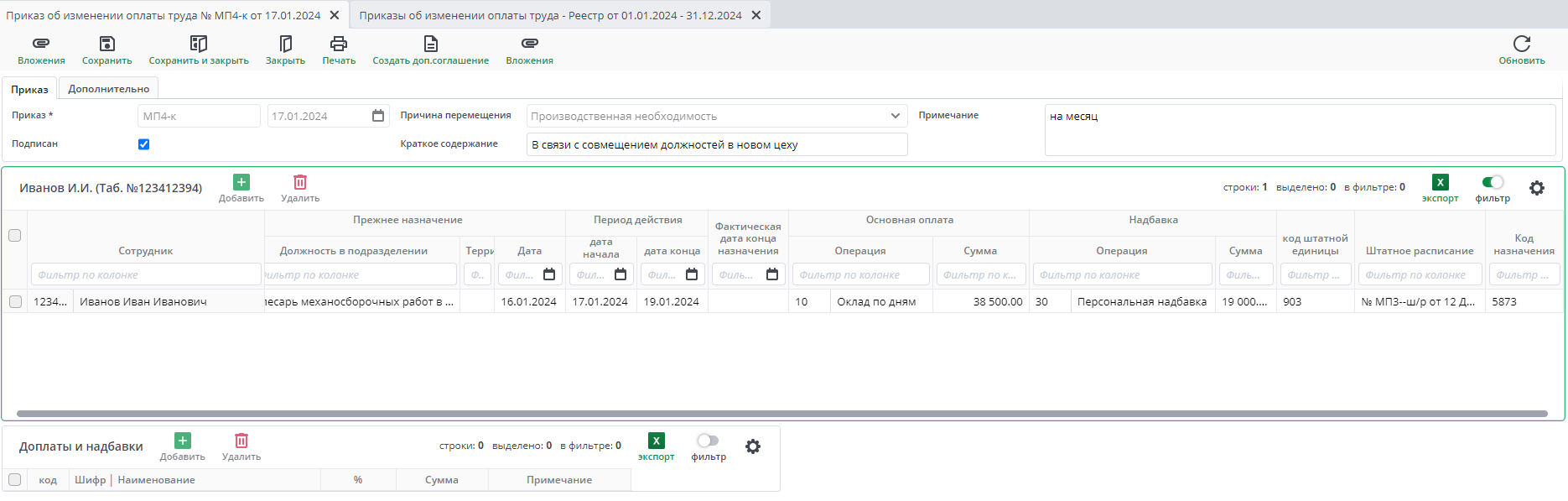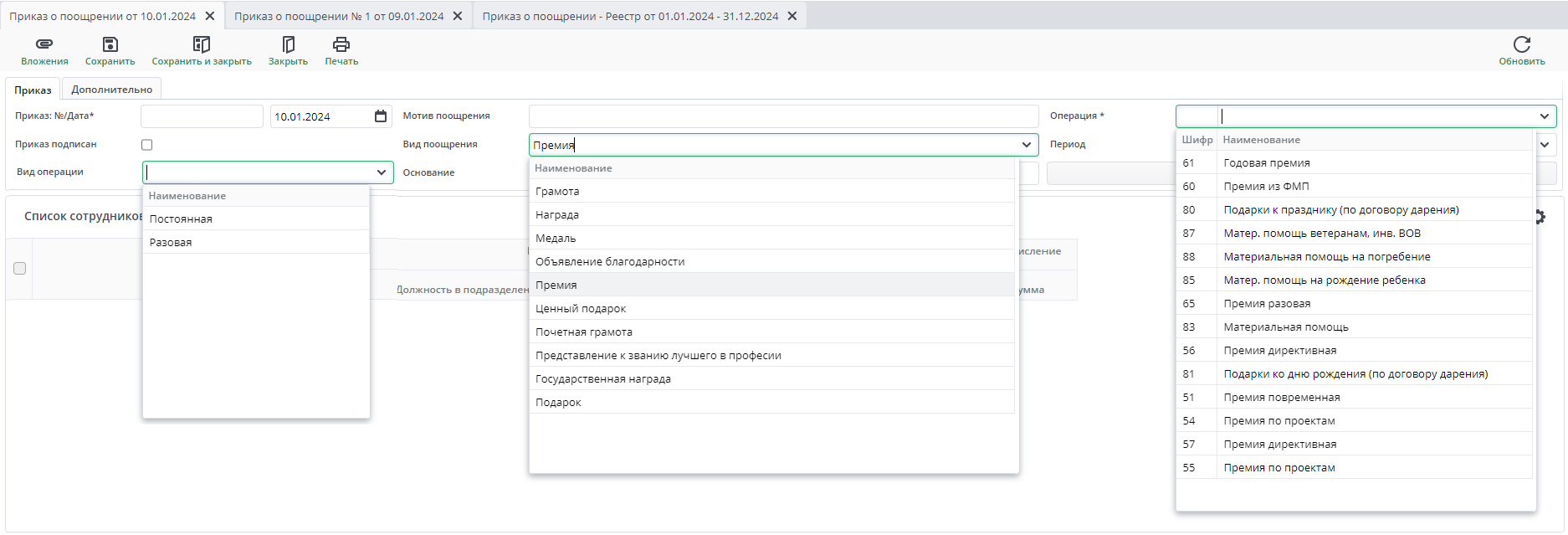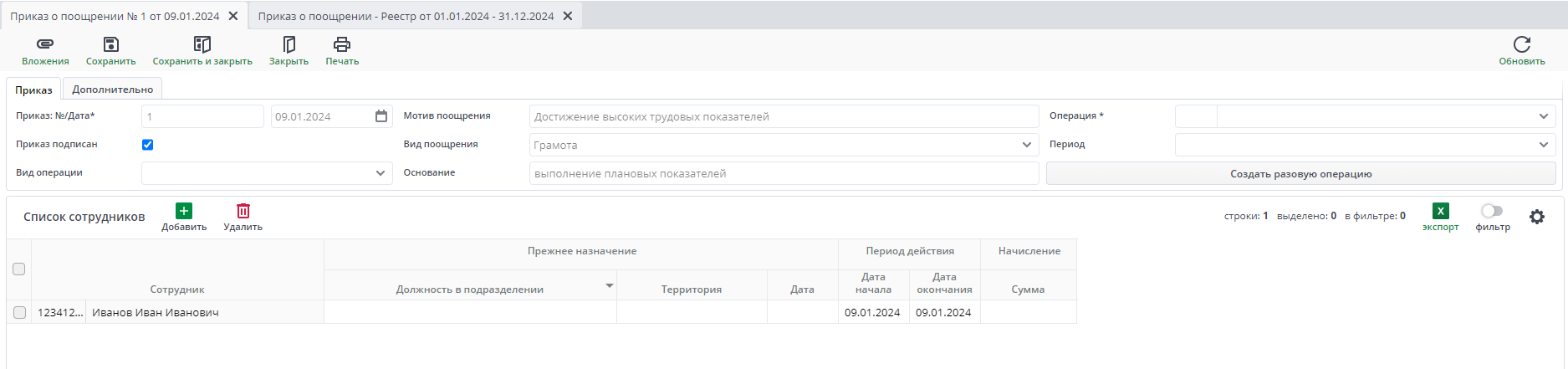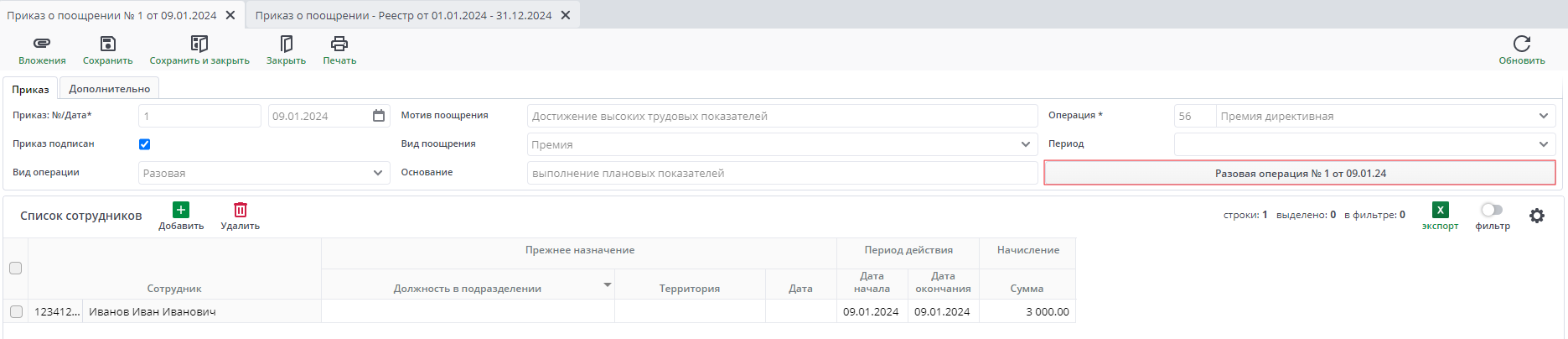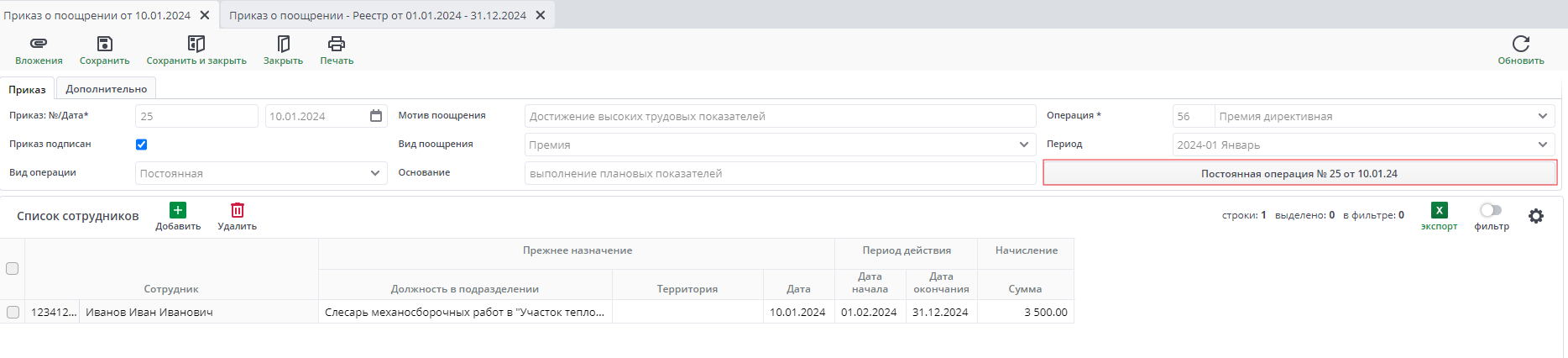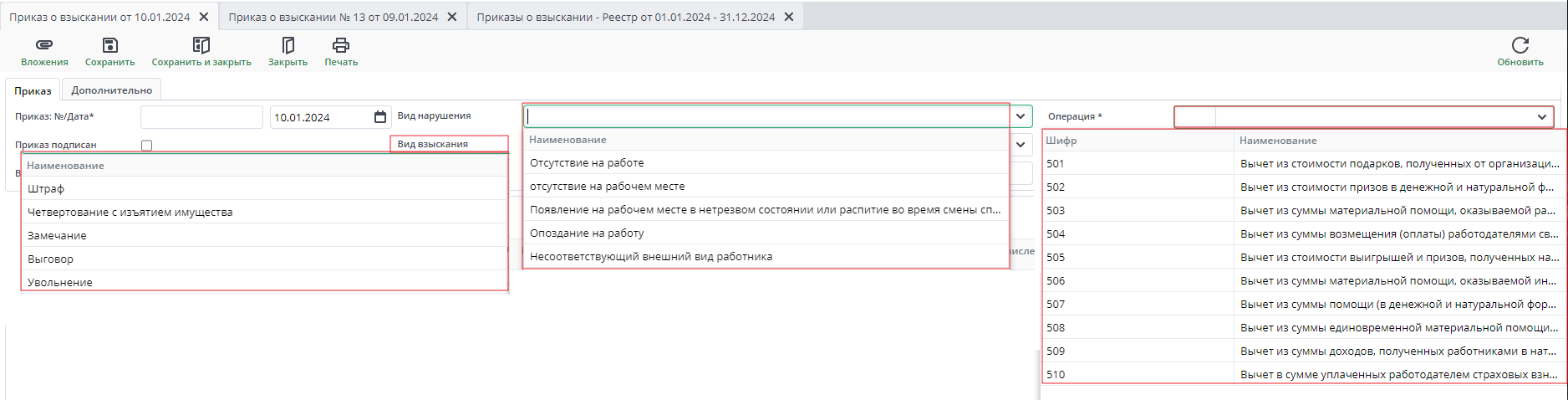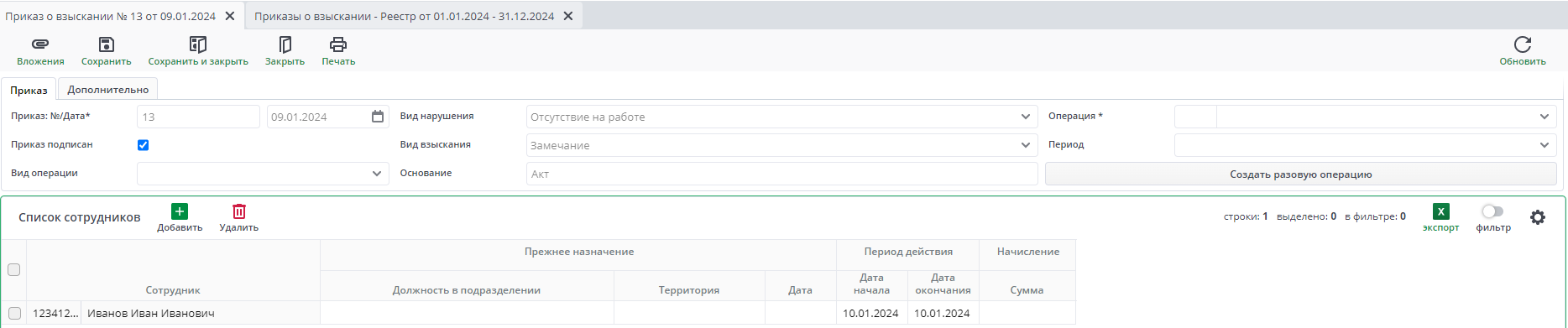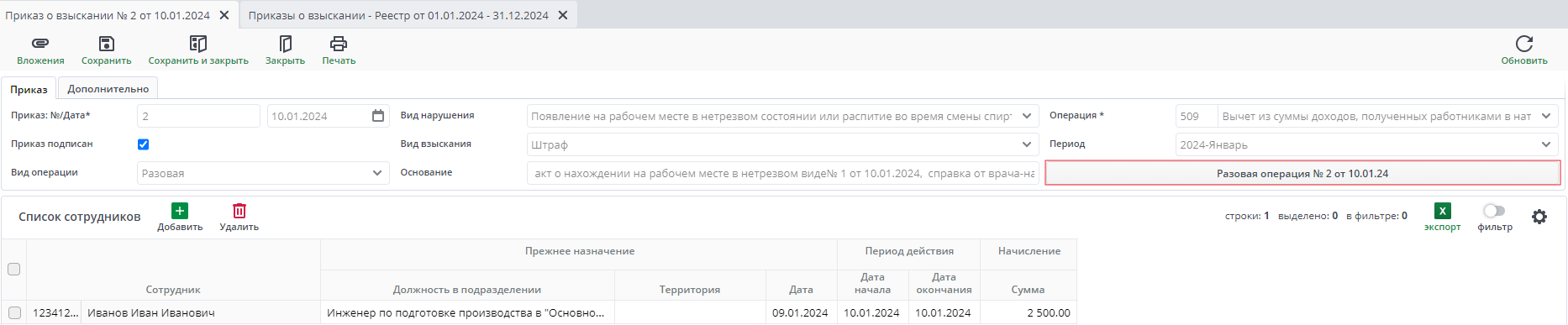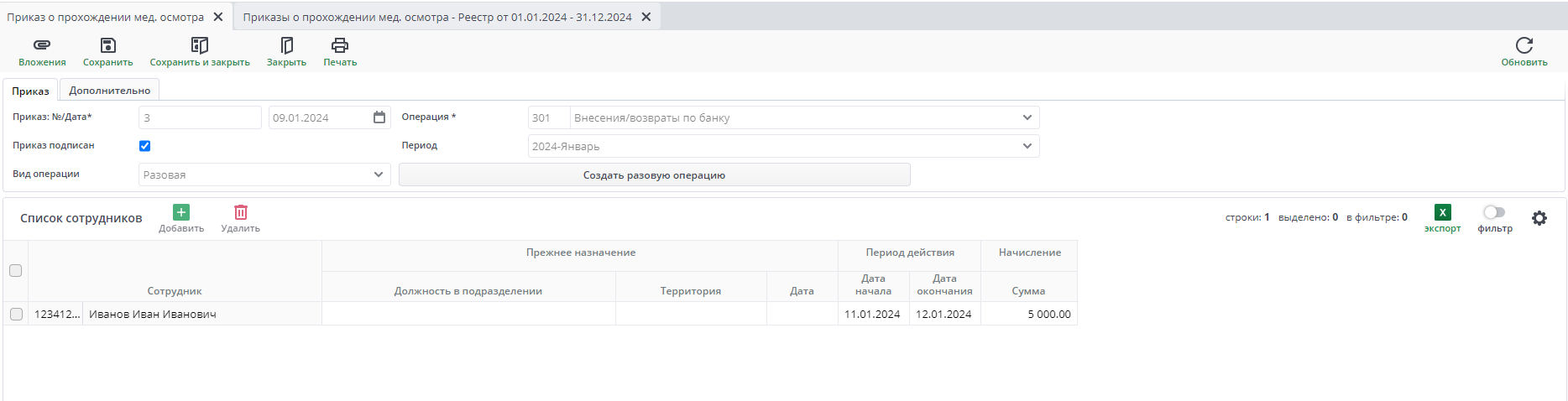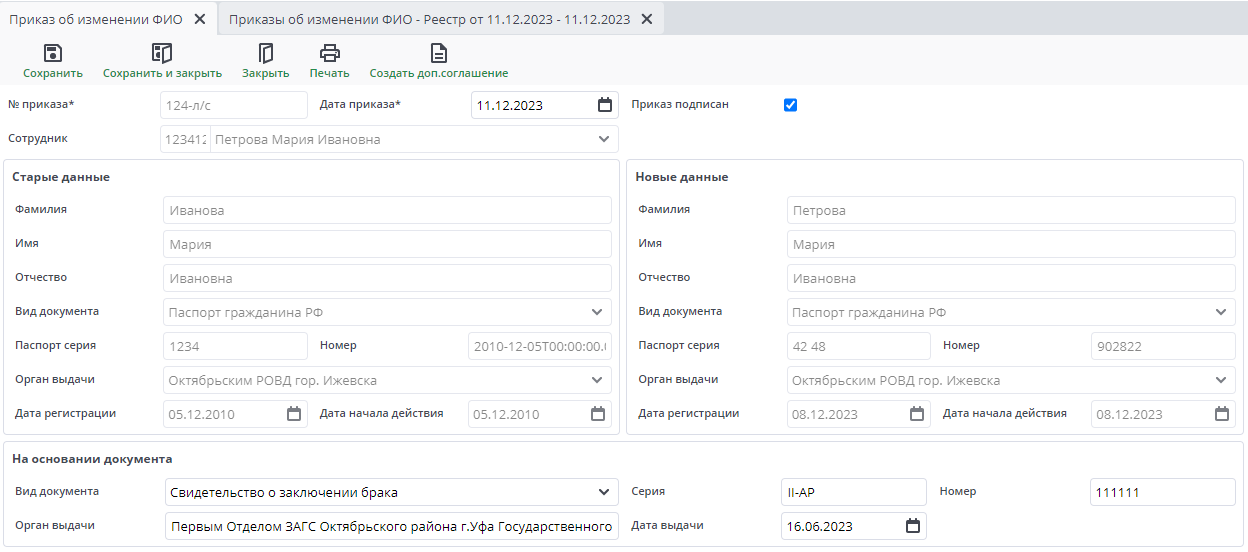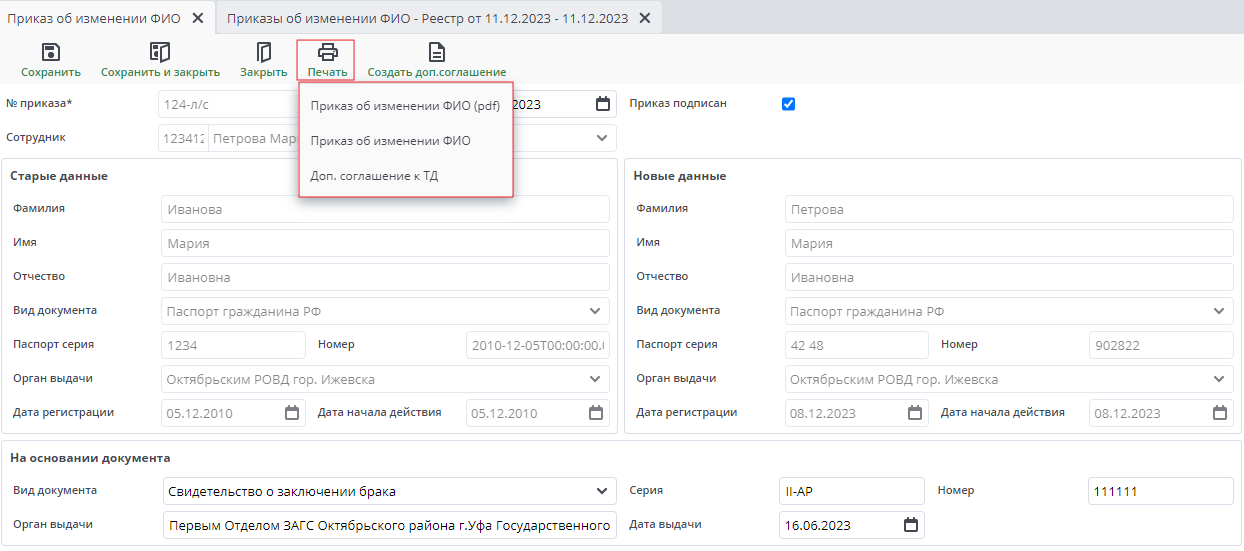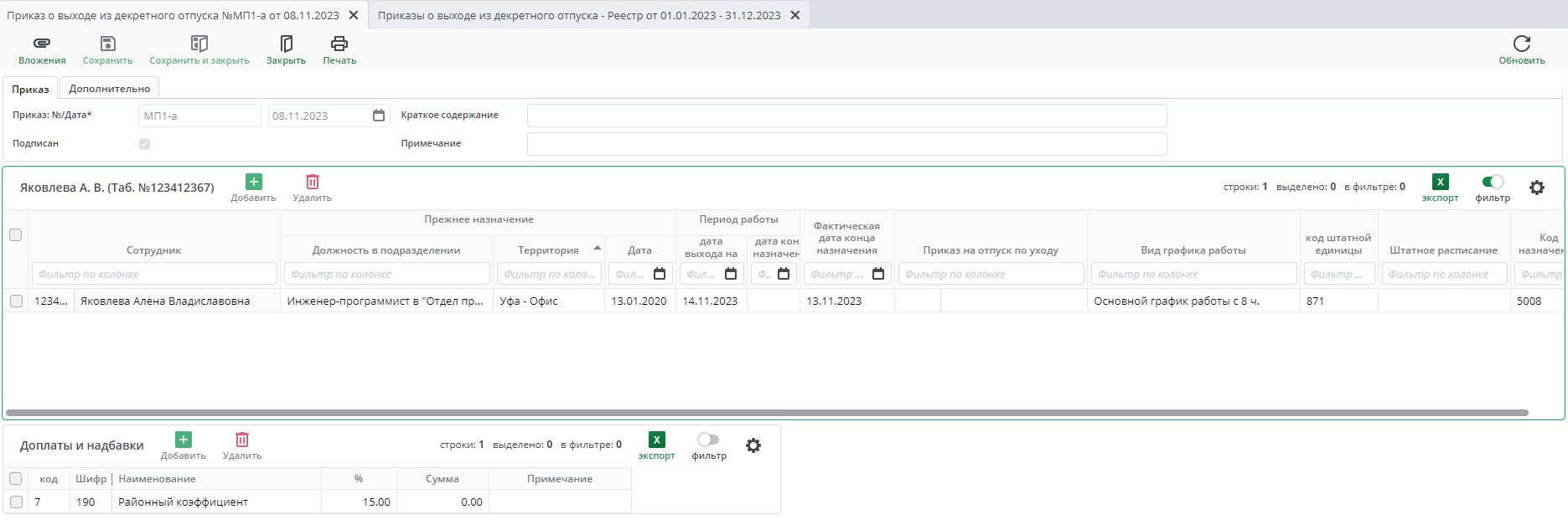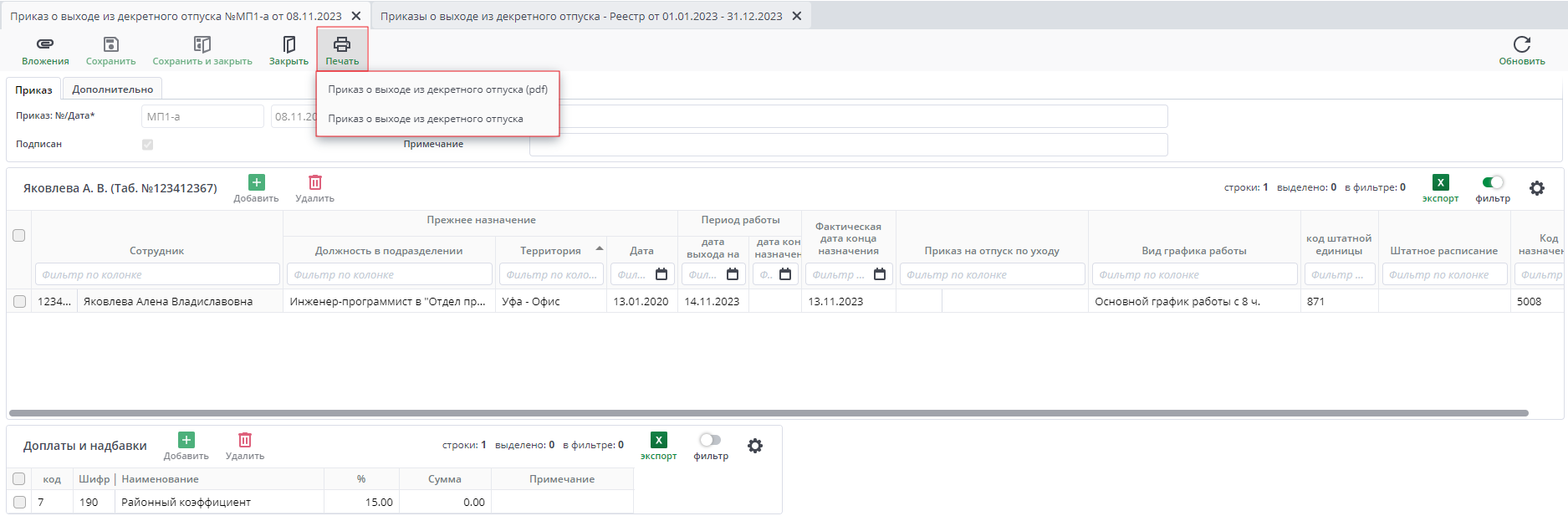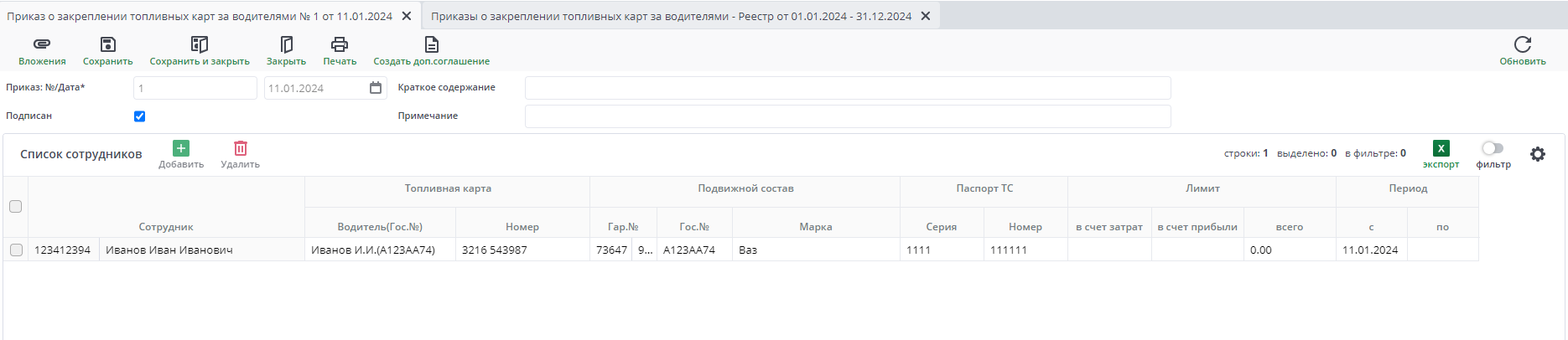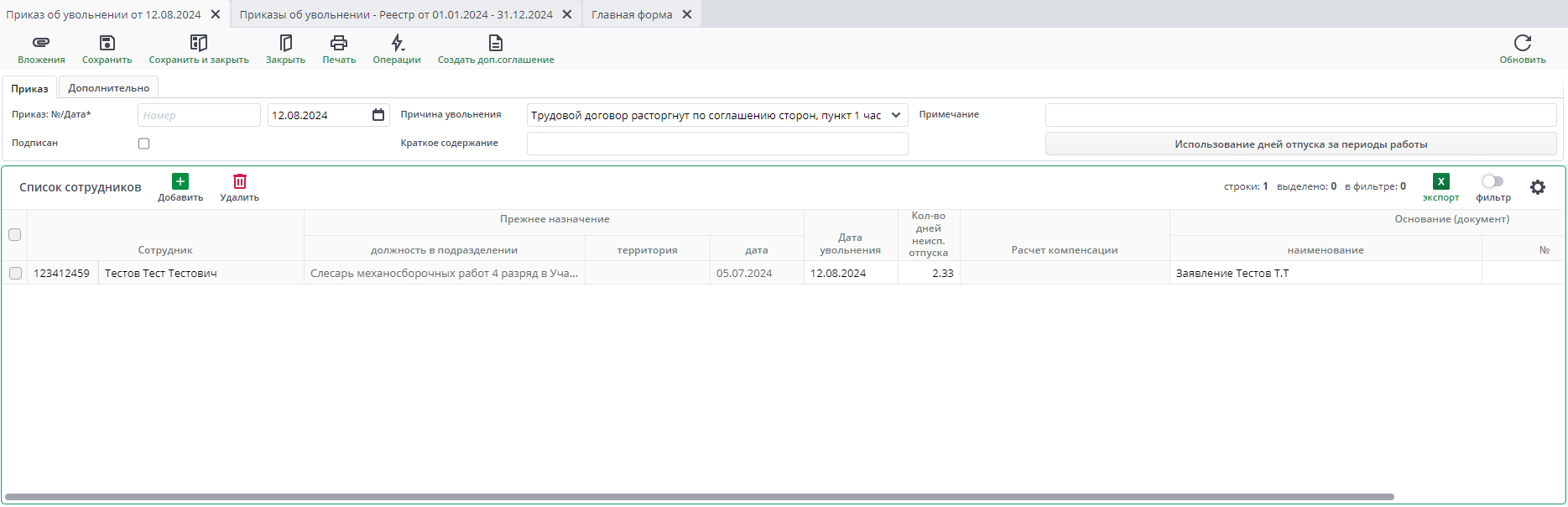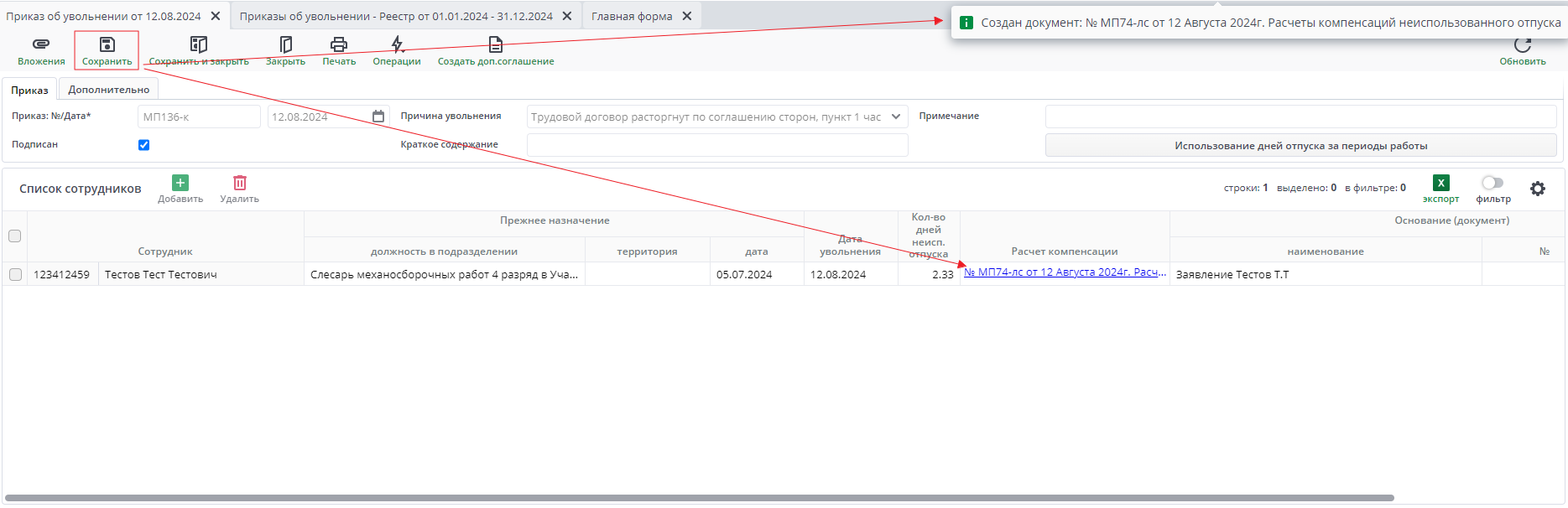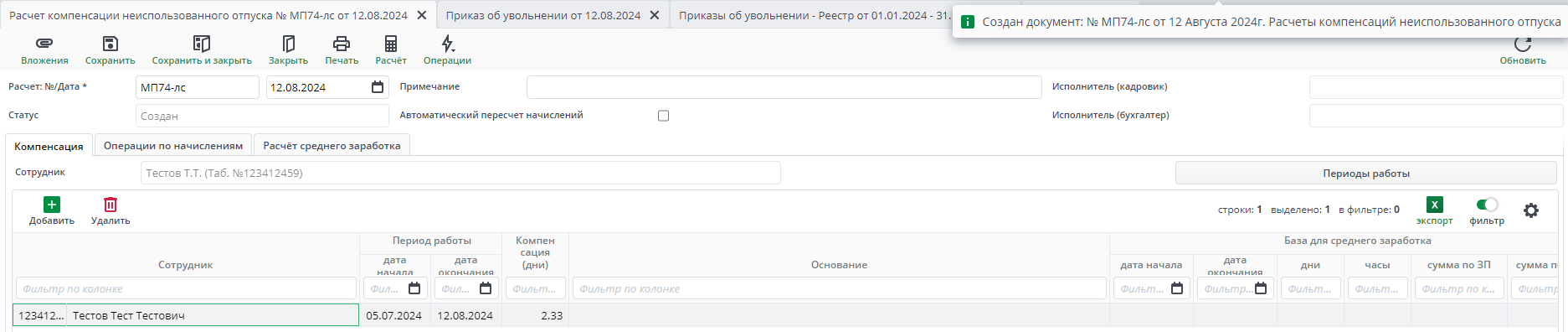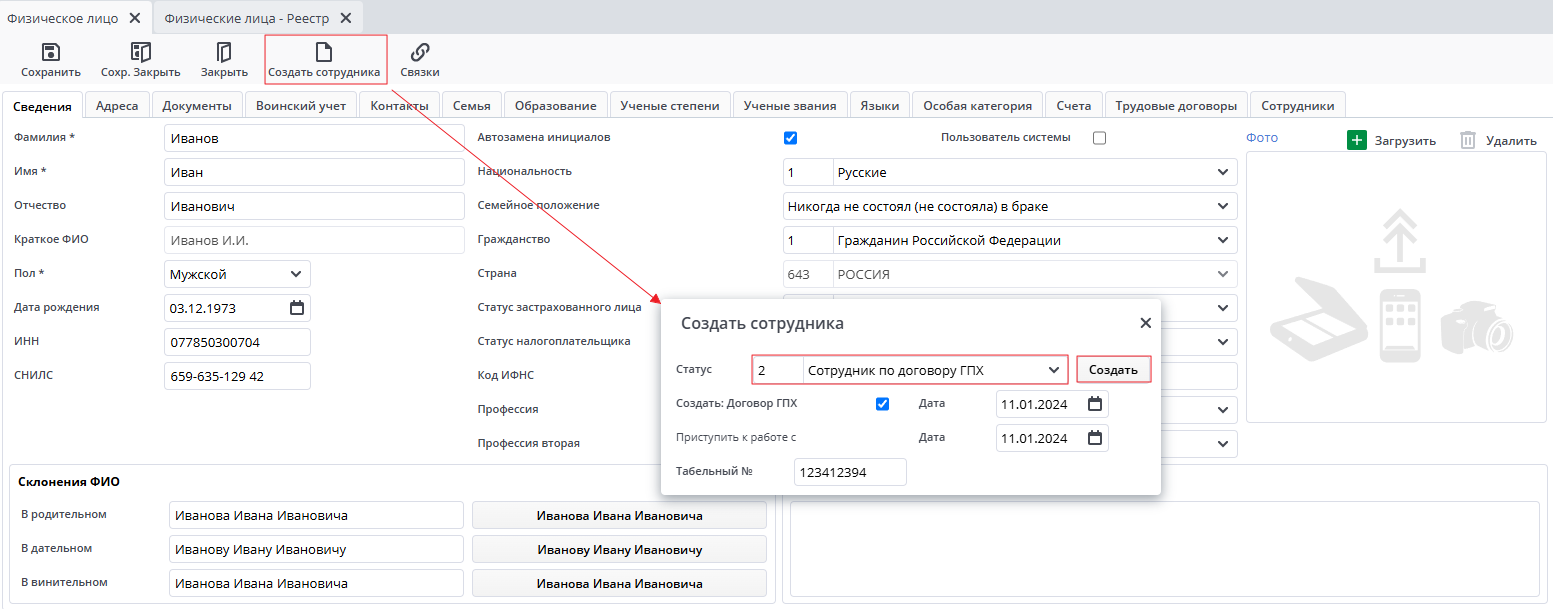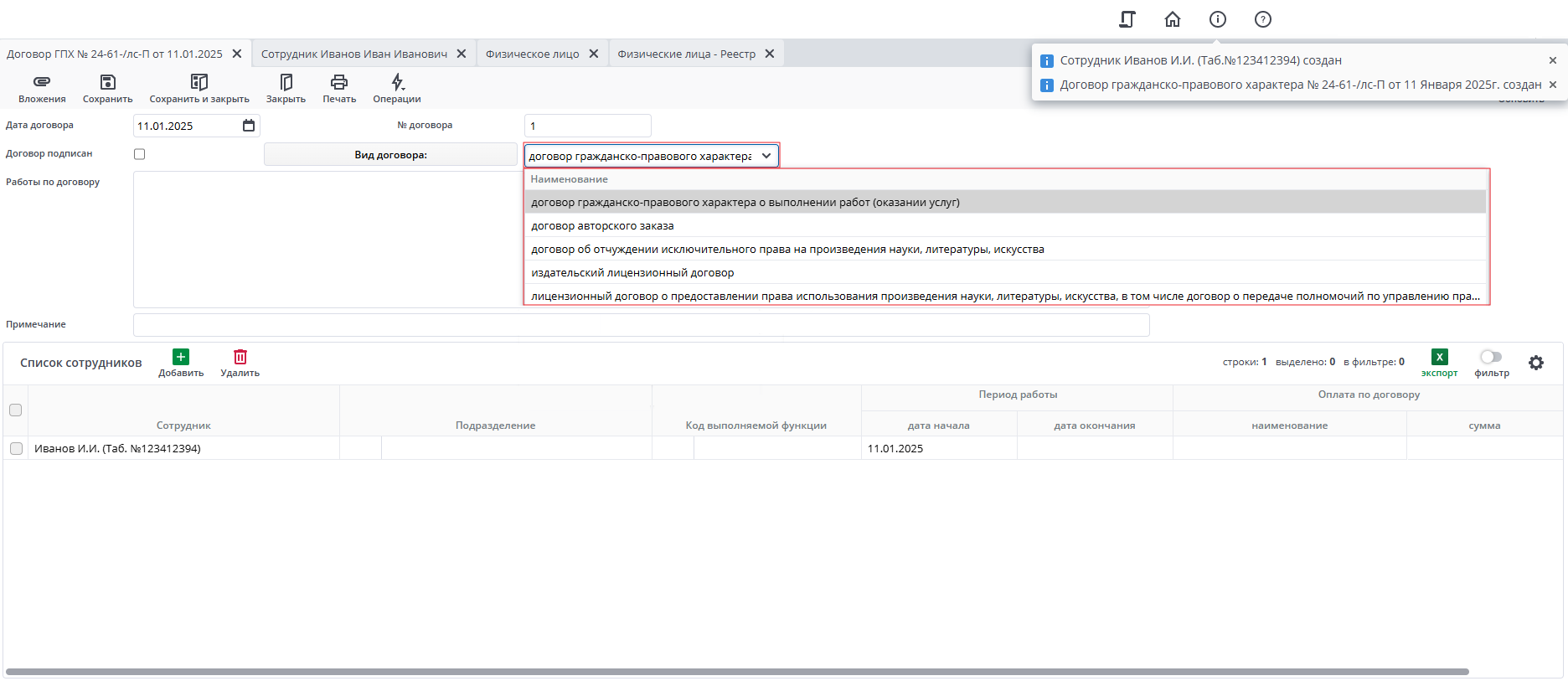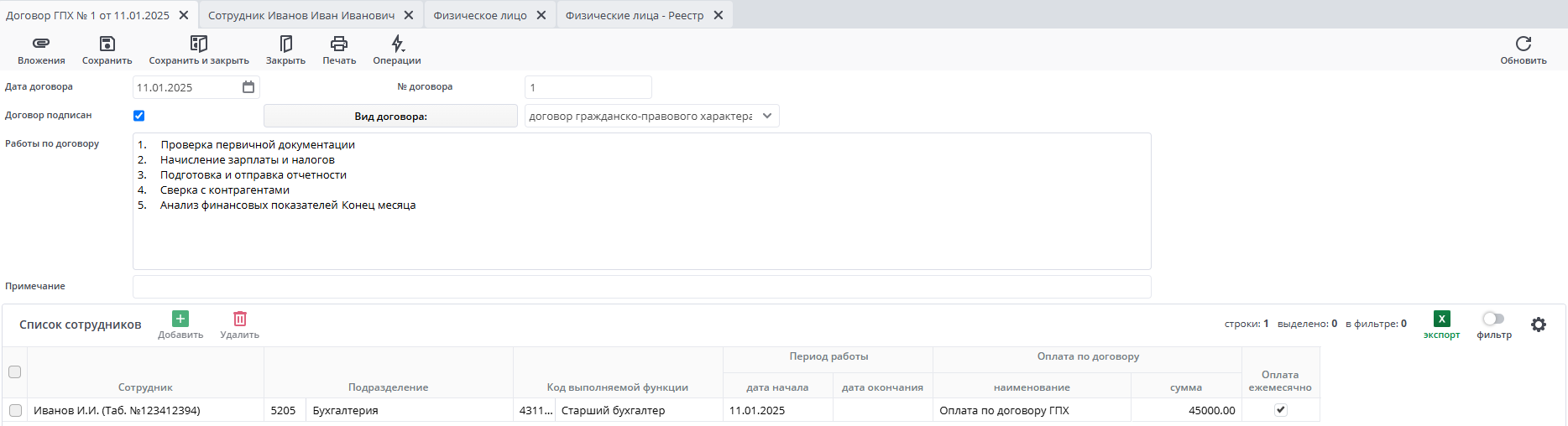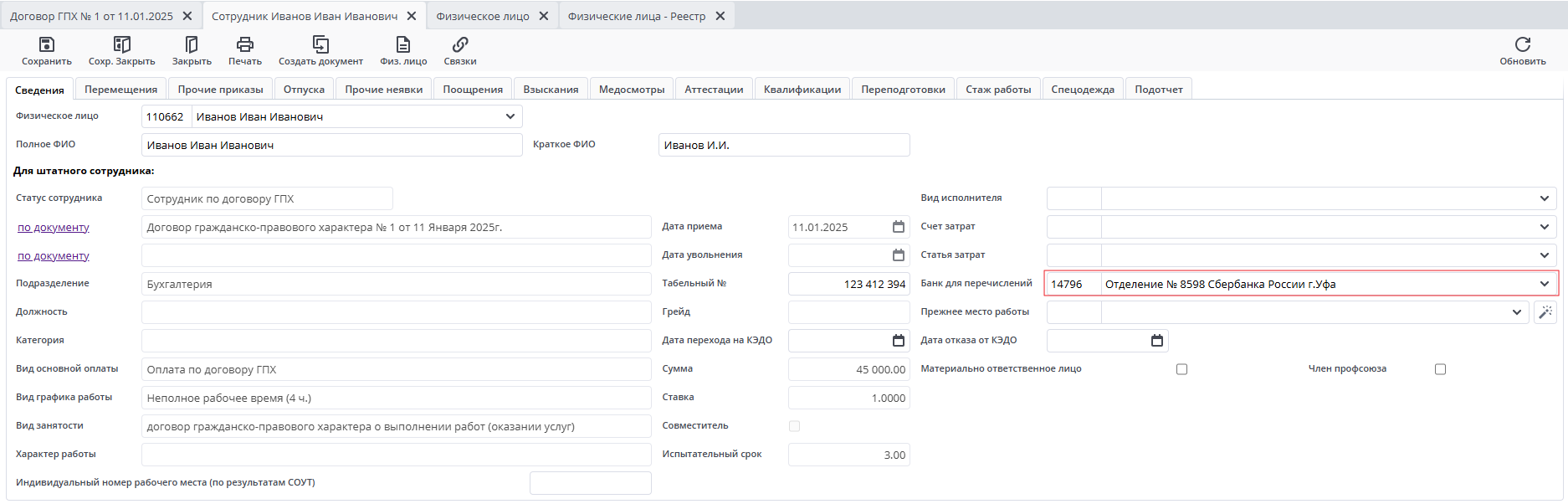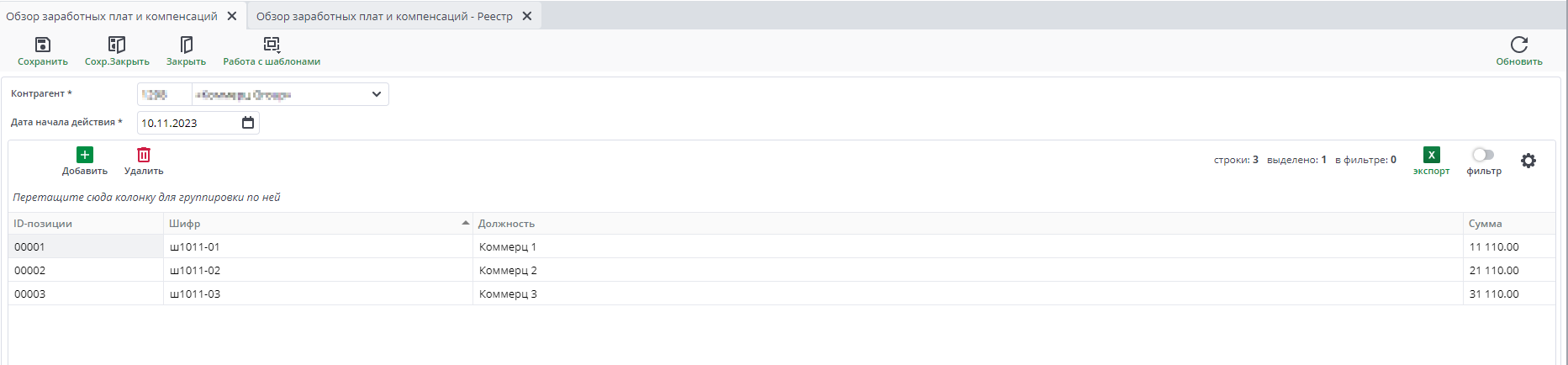93 KiB
Учет кадров. Документы
В «Lexema-ERP» ведется учет движения персонала, включая учет кадров по основному месту работы и по совместительству. Модуль позволяет хранить и обновлять личную информацию сотрудника с момента его поступления на работу до момента его увольнения, а также хранить информацию о бывших сотрудниках предприятия. Также обеспечивается формирование унифицированных форм по труду.
Функциональный состав модуля:
- Ведение личных карточек сотрудников по форме Т-2, Т-2ВУС (основные данные сотрудника, адресные и паспортные данные, сведения о семье, предыдущие места работы и сведения о трудовом стаже, образовании, воинской обязанности, данные о вычетах и т.п.);
- Учет всех кадровых перемещений: прием, перевод, увольнение; каждый приказ привязан к личной карточке сотрудника, для которого он был создан, и может являться инициатором изменений каких-либо данных о сотруднике в личной карточке.
- Формирование документов/приказов на каждого сотрудника (все виды приказов по личному составу: о приеме на работу (Унифицированная форма Т-1, Т-1а), о переводе (форма Т-5, Т-5а), о предоставлении отпуска (форма Т-6, Т-6а), об изменении режима работы, награждении, увольнении (форма Т-8, Т-8а) и др., трудовой договор, дополнительные соглашения в трудовым договорам) и печать этих документов/приказов;
- Настройка ограниченного доступа пользователей к разного рода информации в Личной карточке сотрудника.
- Минимизация ошибок ввода данных о сотрудниках за счет поддержки системы справочников, соответствующих ГОСТ и ФСИН.
Трудовые договоры
Трудовой договор – это соглашение между работодателем и сотрудником, в соответствии с которым работодатель обязуется предоставить сотруднику работу по обусловленной трудовой функции, обеспечить условия труда, предусмотренные трудовым законодательством, коллективным договором, соглашениями, локальными нормативными актами и данным соглашением, своевременно и в полном размере выплачивать работнику заработную плату, а сотрудник обязуется лично выполнять определенную этим соглашением трудовую функцию в интересах, под управлением и контролем работодателя, соблюдать правила внутреннего трудового распорядка, действующие у данного работодателя.
Трудовой договор создается автоматически при создании сотрудника из карточки физического лица, по кнопке 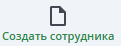
Для нумерации Трудовых договоров (включение/отключение присваивания номеров), необходимо зайти в реестр "Контрагенты", выбрать необходимую организацию, далее во вкладке "Доп.реквизиты" в поле "Нумерация трудовых договоров", поставить или убрать галку, сохранить документ.
Если галка не стоит - нумерации в ТД не будет, если галку установить, то ТД будет автоматически присваиваться порядковый номер, при сохранении документа.
Для проставления префикса к ТД, необходимо зайти в реестр "Виды документов по учету труда и неявкам", выбрать документ "Трудовой договор", внутри документа прописать или удалить префикс, сохранить документ.
После всех настроек, в Трудовой договор подтягивается/не подтягивается номер и префекс
В поле "Вид труд. соглашения*" - выбирается вид шаблона для формирования печатной формы.
Для отображения в данном лукапе необходимого вида трудового соглашения, необходимо выполнить следующие действия:
-
Создать все виды Трудовых договоров, которые используются на предприятии, для этого необходимо в реестре "Виды шаблонов к договорам" по кнопке "Создать" документ "Вид шаблона". Заполнить обязательные поля, помеченные *:
- Наименование * - необходимо дать название ТД, по которому будет понятно для кого его можно применить.
- Вид источника - нужно выбрать "Трудовые договоры". Шапка документа будет выглядеть примерно таким образом
Далее необходимо заполнить детальную часть документа, в которой прописываются пункты из трудового договора,чтобы при формировании на печать вышел ТД ,который используется на предприятии, например как на скрине.
На нем видно, что печатная форма ТД состоит из: Шапки, в которой прописываются название организации, данные руководителя предприятия и сотрудника:
- Данную информацию копируем из печатной формы (выделяем, нажимаем CTRL+C);
- В созданном документе "Вид шаблона" через "+" добавляем строчку в "Пункты договора";
- Ставим в столбце "Номер п/п" цифру "0";
- № Раздела оставляем пустым;
- В столбец "№ Подпункта + Текст" - вставляем скопированный текст из печатной формы (Ctrl+V)
!!! info "Внимание" Данные, которые будут изменятся, необходимо прописать в фигурных скобках {} и на русском языке скопировать нужный текст из справочника "поля для заполнения соглашений".
Например: Организация, должность и ФИО руководителя предприятия, ФИО сотрудника, сумма и т.д.
На скрине по ТД, который находится выше, в шапке ТД есть данные, которые могут измениться: полное и краткое наименование организации, должность и ФИО руководителя,основание назначения, ФИО сотрудника.
Для того чтобы данные подтягивались с учетом изменений, необходимо сделать следующее:
- Удалить этот текст, на месте них проставить фигурные скобки {};
- Потом необходимо в шапке документа справой стороны нажать на кнопку "Поля для заполнения соглашений" и выбрать там наименование поля, по которому хотим чтобы подтягивалась информация. Для этого в фильтре набираем необходимые словосочетания или слова, организация, директор, сотрудник и из предложенных вариантов выбираем нужный.
Далее на нужную строчку в столбе на "русском языке" нажимаем два раза, текст выделяется "синим цветом", нажимаем CTRL+C;
- Возвращаемся в во вкладку документа "Вид шаблона" и вставляем скопированный текст в фигурную скобку
Разделов На предприятиях, у которых в ТД не используются Разделы, добавляются друг за дружкой строчки согласно печатной формы ТД.
Если на предприятии используются Разделы, то необходимо:
- В справочнике "Разделы трудовых договоров" внести по кнопке "Создать" все имеющиеся разделы в печатной форме ТД
- Далее в документе "Вид шаблона" добавляем через "+" следующую строчку. В печатной форме ТД, после шапки идет "Раздел" с подпунктами, поэтому к каждому № п/п необходимо указывать номер раздела, чтобы сортировка была внутри раздела по подпунктам.
После внесения всех разделов и пунктов ТД, необходимо сохранить документ.
Далее в созданном документе "Трудовой договор" необходимо в лукапе "Вид труд. соглашения*" выбрать нужный вид ТД
после этого необходимо нажать кнопку "Заполнить" чтобы в фигурных скобках подтянулась информация
документ обновится с необходимыми данными
Когда в документе "Трудовой договор" выбрали вид из лукапа "Вид труд. соглашения*", поле закрывается от редактирования. Для того чтобы заново открыть поле необходимо сделать следующие действия:
- Выбрать чекбоксом все строчки в детальной таблице;
- Нажать на
 в детальной части документа;
в детальной части документа; - Нажать в шапке документа
 и
и  в правом углу документа.
в правом углу документа.
Поле откроется для редактирования.
Приказы о приеме на работу
Приказ о приеме на работу — это первичный документ кадрового учета. Приказ о приеме на работу оформляется на основании сведений, указанных в трудовом договоре работника. Его содержание должно быть идентичным подписанному соглашению о труде.
Документом регистрируется прием на работу работников организаций, а также размеры оплаты труда работников – оклады.
Одно и то же физическое лицо может быть оформлено работником нескольких организаций информационной базы, но основное место работы у него может быть лишь в одной из них; в других же организациях работник должен быть оформлен как внешний совместитель. Работник может быть принят на работу в ту же организацию второй раз, но уже как внутренний совместитель.
В панели инструментов в документе «Физические лица», наряду со стандартными кнопками, имеется кнопка «Создать сотрудника». Она предназначена для создания нового сотрудника с использованием данных физического лица. После нажатия программа предлагает выбрать Статус создаваемого сотрудника:
поля Создать: Трудовой договор, Создать: Приказ о приеме - по умолчанию стоит чекбокс на автоматическое создание документов и введена текущая дата для создания документов (при необходимости можно подкорректировать даты и выбрать нужные документы).
"Приступить к работе с"- дата выхода сотрудника на работу, автоматически подтягивается текущее число. Далее эта дата подтягивается в документы: "Приказ о приеме", "Трудовой договор". При необходимости дату можно подкорреткировать на нужную в данном модальном окне или в созданных документах.
Условия приема в данном поле выбирается необходимый вид через всплывающий лукап.
Табельный № - система автоматически определяет последний использованный табельный номер и новому сотруднику присваивается следующий по порядку номер. При необходимости табельный номер можно подкорреткировать вручную.
После заполнения всех полей, при нажатии кнопки "Создать" открываются выбранные документы, для дальнейшего заполнения.
- В шапке документа вводятся:
- Дата приказа. Вводится при создании сотрудника;
- Номер приказа. Создается автоматически;
- Приказ подписан – флаг. Галка проставляется при реально подписанном приказе;
- Условия приема. Вводятся из справочника согласно подписанному договору, нажав на кнопку, можно перейти в справочник "Условия приема на работу" и создать или подкорректировать условия;
- Краткое содержание – текстовое поле;
- Примечание – текстовое поле.
В табличной части вводятся:
- Сотрудник – ФИО и Табельный № - вводятся при создании сотрудника;
- Подразделение – назначенное место работы;
- Должность – вводится из справочника – штатного расписания;
- Территория – указывается, если производственный участок расположен на нескольких территориях;
- Ставка – коэффициент рабочей нагрузки;
- Основная оплата – вид по справочнику и сумма;
- Надбавка – вид и сумма;
- Период работы – две даты, начала и окончания работы на предприятии;
- Вид графика работы – из справочника, согласно договору;
- Номер трудового договора;
- Испытательный срок, согласно договору;
- Характер работы – из справочника, согласно договору. Если характер выбирается временный, открывается доп.столбец:
- замещение сотрудника - в данном столбце из выпадающего списка выбирается сотрудник, которого замещает принятый сотрудник (например, когда принимают на место декретницы);
- краткое содержание, прописывается текст условия приема
- Разряд, подтягивается в печатную форму согласно "Настройке учетной политике", вкладка "Учет кадров" по галке В отчетах "Должность + разряд".
В нижней детальной таблице, подтягиваются надбавки по штатной еденице из Штатного расписания. Если сотруднику необходимо внести дополнительные надбавки, в данную таблицу они добавляются через  . Из выпадающего списка выбрать необходимые надбавки и доплаты, заполнить % или суммовые колонки по ним.
. Из выпадающего списка выбрать необходимые надбавки и доплаты, заполнить % или суммовые колонки по ним.
К документу можно распечатать Приказ, распоряжения о приеме работников (унифицированные формы Т-1 или Т-1а) и другие документы по кнопке «Печать».
Для того чтобы в печатную Формы: Т-1 (Приказ о приеме на работу, pdf), Т-1 (Приказ о приеме на работу, word) в поле (условия приема на работу, характер работы) подставлялась вся необходимая информация, необходимо сделать следующую настройку:
- Условие приема подтягивается в печатную форму из шапки документа "Приказ о приеме на работу";
- Характер работы подтягивается в печатную форму из документа "Приказ о приеме на работу" в детальной части таблицы, столбец "Характер работы"
- В документе "Приказ о приеме на работу" если в детальной части таблицы, заполнен столбец "Краткое содержание", то данный текст подтягивается следующим по очереди (в данное поле можно вносить информацию по временному исполнению обязанностей, за сотрудника, за кем согласно ТК РФ сохраняется место);
- Режим рабочего времени тянется из документа "Вид графиков" из поля "Примечание", по каждому графику нужно заполнить свой режим рабочего времени
- Данные об инвалидности тянутся из карточки "Физического лица" из вкладки "Особая категория", из столбца "Вид"
После заполнения всех нужных полей, документ необходимо сохранить и подписать. Вся заполненная информация, подтягивается в печатную форму Т-1
Созданный и сохраненный «Приказ о приеме на работу» находится в Реестре "Приказы о приеме на работу"
В реестре представлены реквизиты:
В шапке реестра:
- Создать;
- Удалить;
- Рабочий период, с ее помощью можно установить период просмотра документов;
- Печать, необходимо поставить галку на нужный документ, нажать на кнопку печать и выбрать необходимую печатную форму.
В детальной части реестра:
- Номер приказа;
- Дата приказа;
- Признак подписания приказа. Если приказ подписан, галочка стоит, строка окрашена в желтый цвет, если нет - то строка белая;
- Список сотрудников;
- Условия приема;
- Краткое содержание;
- Примечание.
Сотрудники
Работник или Сотрудник — субъект трудового права, физическое лицо, работающее по трудовому договору у работодателя и получающее за это заработную плату. Правовое положение работника определяется трудовым законодательством, трудовым и коллективным договорами, локальными нормативными актами организации. Работник имеет права и несет обязанности, установленные трудовым законодательством страны.
В реестре сотрудников представлены реквизиты:
- Табельный №;
- ФИО;
- Статус сотрудника;
- Подразделение;
- Должность;
- Разряд/ранг;
- Территория;
- Текущий статус;
- Дата приема;
- Дата увольнения;
- Документ начала работы;
- Документ окончания;
- Трудовой договор;
- Характер работы;
- Вид исполнителя;
- Материальная ответственность.
Данные реестра можно фильтровать стандартным способом, вводя данные в поля шапок таблицы. Данных по сотруднику много, они располагаются в нескольких вкладках.
Во вкладке «Сведения» представлены реквизиты:
- Физическое лицо, Ф.И.О. и Фамилия И.О. вставляются в момент первоначальной регистрации физического лица в базе «Сотрудники»;
- Статус сотрудника – заполняется автоматически при отметке о подписании приказа о приеме;
- Таб.№ и Подразделение – заполняются автоматически при первоначальной регистрации физического лица в базе «Сотрудники»;
- Прием: дата, по документу – заполняется автоматически при отметке о подписании приказа о приеме;
- Увольнение: дата, по документу – заполняется автоматически при отметке о подписании приказа об увольнении;
- Счет затрат, Аналитика затрат – выбираются из справочников;
- Должность, Территория, Трудовой договор, Совместитель, Испытательный срок, Вид трудовых отношений, Характер работы – автоматически заполняются после ввода этих сведений в приказ о приеме на работу;
- Вид исполнителя – заполняется из справочника;
- Прежнее место работы – заполняется из справочника, предварительно оно должно быть введено в справочник «Контрагенты»;
- Материально-ответственный, Член профсоюза – флаги, которые при необходимости надо поднять (поставить галочки).
- Банк для перечислений - выбирается банк, на который будет перечисляться Заработная плата.
- Дата перехода на КЭДО и дата отказа от КЭДО. Если в проекте применяется система кадрового электронного документооборота (далее КЭДО), то сотруднику необходимо принять решение о согласии или отказе от использования этой системы. Если сотрудник дал согласие то в поле "Дата перехода на КЭДО" указывается дата согласия. На проекте возможно настроить, чтобы при незаполненной дате перехода, у данного сотрудника будет стоять запрет на создание документов в системе, а также ему не будут поступать различные документы на ознакомление. Для настройки необходимо обратиться к администратору системы. Если сотрудник отказался от работы в системе КЭДО то в поле "Дата отказа на КЭДО" указывается дата отказа.
- Индивидуальный номер рабочего места (по результатам СОУТ) - проставляется номер присвоенный рабочему месту в рамках учёта трудовых условий, далее он подтягивается при составлении отчета ЕФС-1 для Социального фонда.
Все изменения в работе и оплате труда сотрудника фиксируются во вкладке "Перемещения". Записи создаются автоматически при создании документов Приказов о: приеме, перемещении, увольнении и прочих. Данные в таблице не редактируются.
Стажи исчисляются по разным правилам, их существует несколько видов: общий, непрерывный, дающий право на… и т.д. Вид стажа выбирается из справочника. Сам стаж исчисляется на какую-либо дату в полных годах + месяцах + днях. Для расчетов используются записи трудовой книжки. Сведения о стаже фиксируются во вкладке «Стаж работы».
На вкладке «Аттестации» вносится информация об аттестации работников на предприятии. Аттестация - это проверка соответствия уровня знаний и квалификации занимаемым должностям. Аттестация работников — это эффективный способ отсеивания неквалифицированных кадров и повышения производительности труда. Цели аттестации персонала:
- проверка результатов трудовой деятельности сотрудника;
- изучение коммуникабельности работника и способ его мотивации;
- повышение качества работы кадровой службы;
- выявление успешных сотрудников для повышения их в должности и других способов поощрения;
- выявление кандидатов на понижение в должности или увольнение.
В таблицу вводятся:
- Дата аттестации;
- Решение комиссии;
- Номер и дата протокола комиссии;
- Основание проведения аттестации, обычно приказ по предприятию.
Квалификация – степень годности к какому-нибудь виду труда, уровень подготовленности. Уровень подготовки выпускников учебных заведений.
В таблицу вкладки «Квалификации» вводится информация об обучении сотрудника в средне-специальных и высших учебных заведениях, а также курсах повышения квалификации. Вводятся следующие реквизиты:
- Даты начала и окончания обучения;
- Вид повышения квалификации;
- Образовательное обучение;
- Документ, подтверждающий факт обучения (наименование, серия, номер, дата);
- Основание.
Профессиональная переподготовка – получение компетенций, необходимых для выполнения нового вида профессиональной деятельности.
В таблице вкладки «Переподготовки» заполняется информация о прохождении сотрудником профессиональной переподготовки. Вводятся следующие реквизиты:
- Даты начала и окончания обучения;
- Вид повышения квалификации;
- Образовательное обучение;
- Документ, подтверждающий факт обучения (наименование, серия, номер, дата);
- Основание.
Все отпуска взятые сотрудником фиксируются во вкладке "Отпуска". Записи создаются автоматически при создании документов Отпуска и Отпуска без сохранения заработной платы. Данные в таблице не редактируются.
Во вкладке «Отпуска» отражаются следующие реквизиты:
- Документ - в данном столбце размещены документы по отпускам, с кликабельной ссылкой (при нажатии на документ, открывается оформленный приказ по данному сотруднику);
- Номер документа - присвоенный при сохранении документа;
- Дата - создания документа;
- Статус - показывает учтеный документ или нет;
- Период работы – за который берется оплачиваемый отпуск, в остальных период не заполняется;
- Период отпуска - отображаются дни "с"/"по";
- Вид отпуска – отображается наименование отпуска, который был взят сотрудником;
- Календарных дней отпуска – исчисленное количество календарных дней отпуска;
- Дополнительный отпуск - вынесен отдельным столбцом, в нем отображается наименование доп.отпуска, который был взят сотрудником;
- Основание - в данный столбец подтягивается основание, если было заполненно в приказах.
За образцовое выполнение трудовых обязанностей, повышение производительности труда, улучшение качества продукции, продолжительную и безупречную работу, новаторство в труде и за другие достижения в работе применяются следующие поощрения:
- объявление благодарности;
- выдача премии;
- награждение ценным подарком;
- награждение почетной грамотой;
- занесение в Книгу почета, на Доску почета.
Во вкладку «Поощрения» вводятся следующие реквизиты:
- Наименование награды (поощрения);
- Наименование, номер, дата документа, подтверждающего выдачу поощрения;
- Даты начала и окончания периода действия поощрения;
- Для начисления – сумма поощрения. Если предусмотрена, например, выдача ежемесячной премии, проставляется галка «Ежемесячно»;
- Примечание.
Взыскание — мера наказания за нарушение служебной дисциплины или каких-либо обязательств. Нарушение трудовой дисциплины, т.е. неисполнение по вине работника возложенных на него трудовых обязанностей, влечет за собой применение мер дисциплинарного взыскания:
- замечание;
- выговор;
- увольнение на соответствующих основаниях.
Если неправомерные действия работника привели к материальному ущербу, это может повлечь обязанность его возмещения.
Во вкладке «Взыскания» вводятся следующие реквизиты:
- Вид взыскания – вводится из справочника;
- Наименование, номер, дата документа, подтверждающего наложение взыскания;
- Примечание;
- Для удержания из зарплаты – вводится сумма удержания и галка «Ежемесячно», если предусмотрено ежемесячное удержание;
- Даты начала и окончания периода действия взыскания.
Медицинское обследование сотрудника - это обязательная или регулярная процедура, при которой медицинский специалист проводит обследование работника, чтобы оценить его здоровье и способность выполнять определенные рабочие обязанности. Целью медицинского осмотра сотрудника является: оценка здоровья, определение способности к работе, профилактика заболеваний и травм, соблюдение законодательства. Данные во вкладку подтягиваются из Приказов о прохождении мед. осмотра.
Во вкладке "Прочее" отражаются все остальные приказы по сотрудникам
Если по должности сотруднику полагается выдача спецодежды, для него указываются размеры одежды, обуви, головного убора и др. на вкладке «Спецодежда». Данные о размере указываются при приеме на работу или при изменении размеров сотрудника. По размерам спецодежды подбирается спецодежда на складе.
Подотчет
По кнопке «Печать» можно распечатать различные унифицированные отчетные формы и справки для сотрудника.
Приказы о переводе
Изменения сведений о работнике – кадровые перемещения, новые условия оплаты труда, увольнение работника – также вводятся документами. В программе регистрируется все изменения для каждого работника: прием на работу и служебные перемещения, вплоть до увольнения.
Перевод — это постоянное или временное изменение трудовой функции работника и (или) структурного подразделения, в котором он работает (если подразделение было указано в трудовом договоре), при продолжении работы у того же работодателя, а также перевод на работу в другую местность вместе с работодателем (ст. 72.1 ТК РФ).
Переводом не считается и не требует согласия работника:
- перемещение его у того же работодателя на другое рабочее место;
- перемещение его в другое структурное подразделение, расположенное в той же местности;
- поручение ему работы на другом механизме или агрегате, если это не влечет за собой изменения условий трудового договора.
- Переводом не считается и то обстоятельство, если структурное подразделение, в котором трудится работник, не указано в трудовом договоре.
Все переводы делятся на:
- временные,
- постоянные,
- переводы, осуществляемые в обязательном порядке.
В свою очередь, временные переводы можно разделить на осуществляемые с согласия работника и переводы без согласия.
В реестре приказов о переводе представлены реквизиты:
- Дата приказа;
- Номер приказа;
- Приказ подписан – флаг. Строка при статусе «Подписан» окрашивается в желтый цвет;
- Список работников по приказу;
- Причина перевода;
- Краткое содержание;
- Примечание.
На панели инструментов есть кнопка «Период», с ее помощью можно установить период просмотра.
В шапке документа вводятся:
- Дата приказа. Вводится при создании сотрудника;
- Номер приказа. Создается автоматически;
- Приказ подписан – флаг. Галка проставляется при реально подписанном приказе;
- Причина перевода – вводится из справочника;
- Краткое содержание – текстовое поле;
- Примечание – текстовое поле.
Приказ может быть составлен на несколько сотрудников, если у них совпадают ключевые реквизиты. В табличной части вводятся:
- Сотрудник – ФИО и Табельный;
- Прежнее назначение – Подразделение, должность, территория, дата;
- Новое назначение – Период работы, Подразделение, вводится из справочника;
- Должность – вводится из справочника – штатного расписания;
- Разряд/ранг;
- Территория – указывается, если производственный участок расположен на нескольких территориях;
- Период работы на новом месте – две даты, начала и окончания работы;
- Вид перевода – вводится из справочника;
- Ставка – коэффициент рабочей нагрузки;
- Основная оплата – вид по справочнику и сумма;
- Надбавка – вид и сумма;
- Вид графика работы – из справочника;
- Основание (перевода) – наименование, номер, дата;
- Трудовой договор;
- Штатное расписание.
На панели инструментов есть кнопки «Печать» - для распечатки приказа.
И «Операции» - для быстрого доступа к справочникам и работы с ними, при нажатии открывается справочник "Причины переводов/перемещений" для быстрой работы с ним.
Приказы об окончании временных переводов
Приказ об окончании временных переводов - это документ, который оформляется в организации или компании для фиксации окончания временных переводов сотрудников. Трудовые отношения с переведенным сотрудником не прекратятся, а только утратит силу соглашение, согласно которому переведенный сотрудник временно исполнял обязанности основного сотрудника, и вновь начнут действовать условия ранее заключенного трудового договора о выполнении работы по должности, которую выполнял временный сотрудник до перевода.
В реестре приказов о переводе представлены реквизиты:
- Номер приказа;
- Дата приказа;
- Приказ подписан – флаг. Строка при статусе «Подписан» окрашивается в желтый цвет;
- Список работников по приказу;
- Краткое содержание;
- Примечание.
На панели инструментов есть кнопка «Период», с ее помощью можно установить период просмотра.
Пример заполненного документа "Приказ об окончании временных переводов" выглядит следующим образом:
В шапке документа вводятся:
- Дата приказа. Вводится при создании сотрудника;
- Номер приказа. Создается автоматически;
- Приказ подписан – флаг. Галка проставляется при реально подписанном приказе;
- Краткое содержание – текстовое поле;
- Примечание – текстовое поле.
Приказ может быть составлен на несколько сотрудников, если у них совпадают ключевые реквизиты. В табличной части вводятся:
- Сотрудник – ФИО и Табельный;
- Прежнее назначение – Должность в подразделении, территория, дата;
- Основное назначение – Период работы, Фактическая дата конца назначения, Подразделение, Должность, код штатной единицы, разряд/ранг, территория;
- Основание(документ) - наименование, №, дата.
- Ставка – коэффициент рабочей нагрузки;
- Основная оплата – наименование и сумма;
- Надбавка – вид и сумма;
- Вид графика работы – из справочника;
- Штатное расписание;
- Код назначения.
Приказы о перемещении на территории
Перемещение на территории – разновидность перевода, связанная с изменением условий труда.
В реестре приказов о переводе представлены реквизиты:
- Дата приказа;
- Номер приказа;
- Приказ подписан – флаг. Строка при статусе «Подписан» окрашивается в желтый цвет;
- Список работников по приказу;
- Причина перемещения;
- Краткое содержание;
- Примечание.
На панели инструментов есть кнопка «Период», с ее помощью можно установить период просмотра.
Пример заполненного документа "Приказ об окончании временных переводов" выглядит следующим образом:
В шапке документа вводятся:
- Дата приказа;
- Номер приказа;
- Приказ подписан – флаг. Галка проставляется при реально подписанном приказе;
- Причина перемещения – вводится из справочника;
- Краткое содержание – текстовое поле;
- Примечание – текстовое поле;
Приказ может быть составлен на несколько сотрудников, если у них совпадают ключевые реквизиты. В табличной части вводятся:
- Сотрудник – ФИО и Табельный;
- Прежнее назначение – должность в подразделении, территория, дата;
- Период перемещения - дата начала, дата конца;
- Фактическая дата конца назначения;
- Территория перемещения – указывается, если производственный участок расположен на нескольких территориях;
- Код штатной единицы;
- Штатное расписание;
- Код назначения.
На панели инструментов есть кнопки «Печать» - для распечатки приказа.
«Операции» - для быстрого доступа к справочникам и работы с ними. «Заполнить», «Дополнить» - для заполнения таблицы полным составом подразделения, дополнением ранее не введенных.
Откроется справочник "Причины переводов/перемещений".
Приказы об изменении графика работы
Рассматриваемый документ необходим для обеспечения правомерности изменения режима рабочего времени сотрудников компании. Такое изменение режима в общем случае должно быть согласовано посредством издания и подписания внутрикорпоративных актов, предполагающих внесение соответствующих изменений в трудовой договор или правила внутреннего распорядка.
Основанием для одностороннего изменения режима работы сотрудников, в соответствии со ст. 74 ТК РФ, могут быть изменения организационных либо технологических условий трудовой деятельности работников фирмы. При этом работодатель вправе издать приказ, содержащий разъяснения касательно объективных причин изменений в графике работы сотрудников.
Если же работодатель не может воспользоваться основаниями, указанными в ст. 74 ТК РФ, то для корректировки графика работы ему обязательно нужно получить согласие сотрудников, которых она касается. Если данное согласие предоставлено не будет, то издавать приказ, изменяющий рабочий график, работодатель не имеет права.
В том случае, если имеет место изменение графика работы по инициативе работника, то основанием для издания аналогичного приказа будет служить заявление самого инициатора, то есть работника.
Прежде чем измененять графика работы у сотрудника, необходимо проверить существует штатная единица с графиком работы, которую хотим выбрать сотруднику. Если ее нет:
- Создать новую Штатную единицу (параметры заполнения идентичны предыдущей штатной единицы по сотруднику, отличие только в графике работы);
- Внести изменения в Штатное расписание.
Для входа в документ необходимо в "Меню" - "Учет кадров" - "Учет кадров. Документы" - выбрать пункт "Приказы об изменении графика работы". Для доступа к документу нужны права администратора.
Откроется реестр "Приказы об изменении графика работы".
В реестре приказов об изменении графика работы представлены реквизиты:
- Номер приказа;
- Дата приказа;
- Флаг – «Приказ подписан»;
- Список работников по приказу;
- Причина перемещения;
- Краткое содержание;
- Примечание.
На панели инструментов есть кнопка «Период»  , с ее помощью можно установить период просмотра и «Печать»
, с ее помощью можно установить период просмотра и «Печать»  - для распечатки приказа.
Пример заполненного документа "Приказ об изменении графика работы" выглядит следующим образом:
- для распечатки приказа.
Пример заполненного документа "Приказ об изменении графика работы" выглядит следующим образом:
В шапке документа вводятся:
-
Дата приказа;
-
Номер приказа;
-
Флаг – «Приказ подписан»;
-
Причины перемещения;
-
Краткое содержание документа;
-
Примечание;
-
Подписанты: Руководитель и Главный бухгалтер;
-
Основание;
Далее следует блок настройки работы с кнопками «Добавить/Удалить»:
-
Сотрудник. Выбирается из выпадающего лукапа;
-
Прежнее назначение -должность, территория, дата - подтягивается автоматически из "Приказа о приеме на работу";
-
Период действия - дата начала, дата конца, фактическая дата конца назначения -заполняется вручную;
-
Вид графика работы. Выбирается из выпадающего лукапа, (если в лукапе нет данных, то необходимо внести новую штатную единицу, см.выше);
-
Код штатной единицы, подтягивается автоматически;
-
Штатное расписание,подтягивается автоматически;
-
Код назначения,подтягивается автоматически.
После заполнения всех данных, необходимо поставить флаг «Приказ подписан»  . С приказа можно снять "подпись", документ станет доступным для редактирования, также документ может быть недоступным для редактирования (серого цвета). Недоступность говорит о том, что по сотрудникам есть более новые документы и данный приказ редактировать нельзя.
. С приказа можно снять "подпись", документ станет доступным для редактирования, также документ может быть недоступным для редактирования (серого цвета). Недоступность говорит о том, что по сотрудникам есть более новые документы и данный приказ редактировать нельзя.
Приказы об изменении оплаты труда
Под изменением оплаты труда следует понимать, как повышение, так и уменьшение заработка. Поэтому порядок оформления приказа имеет свои нюансы в зависимости от причины изменения оклада. Ст. 57 Трудового кодекса Российской Федерации предписывает в обязательном порядке вносить информацию о зарплате в трудовой договор, а в случае ее изменения соблюдать установленный порядок фиксации таких нововведений. Во всех случаях потребуется сформировать дополнительное соглашение к трудовому договору, в котором будут прописаны новые условия работы сотрудника, и издать приказ об изменении оклада. Если изменение оплаты труда не связано с переводом на другую должность, необходимо будет внести изменения в штатное расписание.
Инициирование изменения оклада в сторону уменьшения по инициативе работодателя допускается только в строго ограниченном перечне случаев. Общий принцип их определения зафиксирован в ст. 74 ТК РФ. Еще одним вариантом снижения зарплаты сотрудника является перевод его на другую нижеоплачиваемую работу (ст. 72.1 ТК). В этих ситуациях работодатель обязан в срок, составляющий не менее двух месяцев, в письменной форме предупредить сотрудников, которых затронет изменение оклада, о готовящихся нововведениях в организации.
В реестре приказов об изменении оплаты труда представлены реквизиты:
- Номер приказа;
- Дата приказа;
- Флаг – «Приказ подписан»;
- Список работников по приказу;
- Причины перемещения;
- Краткое содержание;
- Примечание.
На панели инструментов есть кнопка «Период», с ее помощью можно установить период просмотра и «Печать» - для распечатки приказа.
В шапке документа вводятся:
- Дата приказа;
- Номер приказа;
- Флаг – «Приказ подписан»;
- Подписанты: Руководитель и Главный бухгалтер;
- Краткое содержание документа;
- Основание;
- Примечание;
- Далее следует блок настройки работы с кнопками «Заполнить / Добавить»:
- Выбор сотрудников по подразделению. Выбирается из меню;
- С основным видом оплаты … Выбирается из меню;
- Установить вид основной оплаты. Выбирается из меню;
- На период (две даты «с», «по»);
- Сумму или коэффициент. Вводится один из параметров. В первом случае всем выбранным работникам вставится указанная сумма. Во втором – имеющаяся сумма будет изменена умножением на коэффициент.
После ввода вышеуказанных параметров и нажатия на кнопку «Заполнить» в таблицу будут вставлены работники подразделения с новыми окладами / тарифами. Таблицу можно редактировать вручную, если, например, нужно проставить разные оклады, вставить дополнительных сотрудников и т.д. Если с момента создания приказа в подразделении появились новые сотрудники, их можно добавить в таблицу с помощью одноименной кнопки. В подписанном приказе кнопки «Заполнить / Добавить» не доступны.
В табличной части документа имеются реквизиты:
- ФИО сотрудника;
- Должность и подразделение (последние изменения);
- Территория (последние изменения);
- Дата (последние изменения);
- Период изменения (две даты «с», «по»);
- Вид основной оплаты;
- Сумма основной оплаты;
- Вид надбавки;
- Сумма надбавки.
Флаг «Приказ подписан» может быть доступным для редактирования и серого цвета (недоступным). Недоступность говорит о том, что по сотрудникам есть более новые документы и данный приказ редактировать нельзя.
Приказы о поощрении
Приказы о поощрении - официальный документ, который подтверждает факт премирования или другого вознаграждения сотрудника. В качестве знака отличия может выступать письменная благодарность, грамота или ценный подарок.
В реестре приказов о прощении представлены реквизиты:
- Номер приказа;
- Дата приказа;
- Флаг – «Приказ подписан»;
- Список сотрудников по документу;
- Примечание.
При переходе в документ "Приказ о поощрении" в шапке документа вводятся:
- Дата приказа;
- Номер приказа;
- Флаг – «Приказ подписан»;
- Вид операции, выбирается из лукапа постоянная или разовая;
- Мотив поощрения;
- Вид поощрения, выбирается из лукапа необходимый вид;
- Основание;
- Операция, выбирается из лукапа необходимая операция;
- Период, из лукапа выбирается необходимый период;
- Подписанты: Руководитель и Исполнитель бухгалтер, Исполнитель кадровик;
Далее следует блок настройки работы с кнопками «Заполнить / Добавить»:
- Выбор сотрудников по подразделению. Выбирается из меню;
- Должность в подразделении, территория, дата подтягивается при заполнении сотрудника;
- Период действия (две даты "начала", "окончания");
- Начисление "Сумма", доступна только при денежном поощрение.
Пример заполненного документа "Приказ о поощрении" выглядит следующим образом:
Если поощрение предусматривает выплату денежных средств, необходимо указать характер операции (разовый или постоянный).
Если поощрение носит разовый характер, выбрать Вид операции - "Разовая", заполнить все необходимые поля, ввести сумму, поставить галку на Приказ подписан, сохранить, далее нажать на кнопку "Создать разовую операцию".
На кнопке добавиться ссылка на созданный документ, "Разовая операция № и дата".
При нажатии на данную кнопку, открывается документ "Разовая операция" для дальнейшего заполнения ["Разовая операция"](../../Расчет зарплаты/Расчет зарплаты. Документы/Расчет зарплаты. Документы.md#разовые_операции)
Если поощрение носит постоянный характер, выбрать Вид операции - "Постоянная", заполнить все необходимые поля, ввести сумму, поставить галку на Приказ подписан, сохранить, далее нажать на кнопку "Создать постоянную операцию".
На кнопке добавиться ссылка на созданный документ, "Постоянная операция № и дата".
При нажатии на данную кнопку, открывается документ "Постоянная операция" для дальнейшего заполнения ["Постоянная операция"](../../Расчет зарплаты/Расчет зарплаты. Документы/Расчет зарплаты. Документы.md#постоянные_операции)
Приказы о взыскании за нарушение
Приказы о взыскании за нарушение - официальный документ, который подтверждает факт депремирования или других мер дисциплинарного наказания за неисполнение или ненадлежащее исполнение сотрудником трудовых обязанностей, возложенные на него трудовым договором, несоблюдение трудовой дисциплины (правил внутреннего трудового распорядка), нарушение требований по охране труда.
В реестре приказов о взыскании представлены реквизиты:
- Номер приказа;
- Дата приказа;
- Флаг – «Приказ подписан»;
- Список сотрудников по документу;
- Примечание.
При переходе в документ "Приказ о взыскании за нарушение" в шапке документа вводятся:
- Дата приказа;
- Номер приказа;
- Флаг – «Приказ подписан»;
- Вид операции, выбирается из лукапа постоянная или разовая;
- Вид нарушения, выбирается из лукапа необходимый вид;
- Вид взыскания, выбирается из лукапа необходимый вид;
- Основание;
- Операция, выбирается из лукапа необходимая операция;
- Период, из лукапа выбирается необходимый период;
- Подписанты: Руководитель и Исполнитель бухгалтер, Исполнитель кадровик;
Далее следует блок настройки работы с кнопками «Заполнить / Добавить»:
- Выбор сотрудников по подразделению. Выбирается из меню;
- Должность в подразделении, территория, дата подтягивается при заполнении сотрудника;
- Период действия (две даты "начала", "окончания");
- Начисление "Сумма", доступна только при денежном поощрение.
Пример заполненного документа "Приказ о поощрении" выглядит следующим образом:
Если Приказ о взыскании за нарушение предусматривает удержание денежных средств, необходимо указать характер операции (разовый или постоянный).
Если взыскание носит разовый характер, выбрать Вид операции - "Разовая", заполнить все необходимые поля, ввести сумму, поставить галку на Приказ подписан, сохранить, далее нажать на кнопку "Создать разовую операцию".
На кнопке добавиться ссылка на созданный документ, "Разовая операция № и дата".
При нажатии на данную кнопку, открывается документ "Разовая операция" для дальнейшего заполнения ["Разовая операция"](../../Расчет зарплаты/Расчет зарплаты. Документы/Расчет зарплаты. Документы.md#разовые_операции)
Если взыскание носит постоянный характер, выбрать Вид операции - "Постоянная", заполнить все необходимые поля, ввести сумму, поставить галку на Приказ подписан, сохранить, далее нажать на кнопку "Создать постоянную операцию".
На кнопке добавиться ссылка на созданный документ, "Постоянная операция № и дата".
При нажатии на данную кнопку, открывается документ "Постоянная операция" для дальнейшего заполнения ["Постоянная операция"](../../Расчет зарплаты/Расчет зарплаты. Документы/Расчет зарплаты. Документы.md#постоянные_операции)
Приказы о прохождении мед. осмотра
Приказы о прохождении мед. осмотра представляют собой официальные документы, в которых работодатель устанавливают обязательность или необходимость прохождения медицинского обследования для конкретных сотрудников или групп сотрудников.
В Реестре документов следующие поля:
- Номер приказа;
- Дата приказа;
- Флаг – «Приказ подписан»;
- Список сотрудников по документу;
- Примечание.
Пример заполненного документа "Приказ о прохождении мед. осмотра" выглядит следующим образом:
Приказы об изменении ФИО
В случае изменения фамилии сотрудника, он должен уведомить об этом работодателя письменно и в качестве приложений указать в заявлении те документы, которыми подтверждается факт смены фамилии. Получив такое заявление, работодатель должен издать "Приказ об изменении ФИО". Этот распорядительный документ — основание для внесения соответствующих корректировок в учётные кадровые и бухгалтерские документы, а также во внутренние регистры и перечни, содержащие индивидуальные сведения работника.
В Реестре документов следующие поля:
- Номер приказа;
- Дата приказа;
- Флаг – «Приказ подписан»;
- Список сотрудников по документу;
- Примечание.
Пример заполненного документа "Приказ об изменении ФИО" выглядит следующим образом:
В шапке документа заполняем следующие поля:
- № приказа (автоматически нумеруется при сохранении документа);
- Дата приказа (автоматически подставляет дату создания документа, можно подкорректировать вручную);
- Сотрудник (работает лукап для выбора сотрудника, который внесен в базу);
- Приказ подписан (проставляется галка после заполнения всех полей).
В основной табличной части, заполняются все поля по сотруднику, указываются его "старые" и "новые" данные.
В нижней части, указывается документ, на основании которого происходит смена данных.
При необходимости из документа "Приказ об изменении ФИО" можно распечатать нужные печатные формы. нажав на кнопку "Печать"
Приказы о выходе из декретного отпуска
Сотрудник может выйти из отпуска по уходу за ребенком в любое время. Для этого он пишет заявление в свободной форме, а работодатель издает соответствующий приказ. Это касается и отпуска до 1,5 лет, и отпуска от 1,5 до 3 лет.
В Реестре документов следующие поля:
- Номер приказа;
- Дата приказа;
- Флаг – «Приказ подписан»;
- Список сотрудников по документу;
- Краткое содержание;
- Примечание.
Пример заполненного документа "Приказы о выходе из декретного отпуска" выглядит следующим образом:
Находясь в заполненном документе, на панели инструментов есть кнопки «Печать» можно распечатать доступные печатные формы.
Приказы о закреплении топливных карт за водителями
Распоряжение о закреплении топливных карт нужно для контроля за оборотом ГСМ. Ставя подпись на нем, сотрудник обязуется расходовать бензин исключительно в служебных целях. В обратном случае его можно будет привлечь к ответственности.
В Реестре документов следующие поля:
- Номер приказа;
- Дата приказа;
- Флаг – «Приказ подписан»;
- Список сотрудников по документу;
- Краткое содержание;
- Примечание.
Пример заполненного документа "Приказ о закреплении топливных карт за водителями" выглядит следующим образом:
На панели инструментов доступны печатные формы, также есть возможность создать доп.соглашение к Трудовому договору
Приказы об увольнении
Увольнение — в трудовом праве прекращение трудовых отношений между работником и работодателем.
В реестре приказов об увольнении представлены реквизиты:
- Дата приказа;
- Номер приказа;
- Приказ подписан – флаг. Строка при статусе «Подписан» окрашивается в желтый цвет;
- Список работников по приказу;
- Причина увольнения;
- Постановление;
- Краткое содержание;
- Примечание.
На панели инструментов есть кнопка «Период», с ее помощью можно установить период просмотра всех внесенных приказов по заданному периоду.
В шапке документа вводятся:
- Дата приказа - проставляется автоматически, при создании документа;
- Номер приказа. Создается автоматически;
- Приказ подписан – флаг. Галка проставляется при реально подписанном приказе;
- Причина увольнения – вводится из справочника;
- Краткое содержание – текстовое поле;
- Примечание – текстовое поле;
- Приказ может быть составлен на несколько сотрудников, если у них совпадают ключевые реквизиты.
На панели инструментов есть кнопки «Печать» - для распечатки приказа и «Операции» - для быстрого доступа к справочникам и работы с ними.
В табличной части вводятся:
- Сотрудник – ФИО и Табельный;
- Последнее назначение, подтягиваются автоматически – Подразделение, должность, территория, дата;
- Дата увольнение;
- Кол-во дней неиспользованного отпуска, заполняется автоматически
- Расчет компенсации, в данном столбце появляется кликабельная ссылка на документ "Расчет компенсации за неиспользованный отпуск", после утверждения документа (необходимо проставить галку в поле "Подписан") и сохраненить его по кнопке "Сохранить".
- Основание - заполняется по необходимости наименование, №, дата.
После нажатия на ссылку в столбце "Расчет компенсаций" в детальной части документа "Приказа об увольнении" в новой вкладке открывается документ "Расчет компенсации неиспользованного отпуска", для видимости документа необходимо настроить права. Далее с этим документом работает расчетный отдел.
Договоры ГПХ
Взаимоотношения сторон гражданско-правового договора базируются на нормах гражданского права и регламентируются Гражданским кодексом РФ. На практике различают следующие основные виды гражданско-правовых договоров, которые чаще называют «трудовыми соглашениями»: договор подряда, договор поручения, авторский договор, договор на выполнение научно-исследовательских, опытно-конструкторских и технологических работ, договор возмездного оказания услуг.
Для создания сотрудника по договору ГПХ, необходимо:
-
Создать физическое лицо;
-
Далее нажать на кнопку "Создать Сотрудника";
-
В открывшемся модальном окне в поле "Статус" - выбрать вид "Сотрудник по договору ГПХ";
-
Проверить все остальные поля и нажать на кнопку "Создать"
Автоматически создаются два документа: Договор ГПХ и карточка Сотрудника
В форме документа "Договор ГПХ" заполняются реквизиты:
- Дата договора – обязательный реквизит;
- Номер договора – обязательный реквизит;
- Флаг – Договор подписан, поднятый означает – «Да»;
- Вид договора – заполняется из одноименного справочника;
- Работы по договору – текстовое поле;
- Примечание – текстовое поле.
- В табличной части вводятся исполнители по договору:
- ФИО работника – заполняется из справочника «Сотрудники». В списке видны только те лица, у которых не проставлена дата договора;
- Подразделение – вводится из справочника подразделений. Как правило, для договорников создают отдельное фиктивное подразделение;
- Период работы – даты начала и конца работ по договору;
- Оплата по договору – наименование и сумма выплат;
- Флаг – Оплата ежемесячная. Проставляется, если в договоре прописана оплата не по окончании выполнения работ, а ежемесячными авансовыми платежами.
Кроме стандартных кнопок в панели инструментов имеется:
- Кнопка «Печать» для распечатки стандартного договора;
- Кнопка «Операции» для вызова справочника «Виды договоров».
Образец заполненного "Договора ГПХ" выглядит следующим образом:
После сохранения заполненного договора, в карточку сотрудника автоматически подтянется информация из договора. Необходимо будет только заполнить в ней поле "Банк для перечислений".
Сотрудник по договору ГПХ не занимает штатную единицу, поэтому в реестре сотрудников будет отображаться со статусом "Внештатный".
Ежегодный обзор заработных плат и компенсаций
Отчет, в котором формируются данные по контрагенту, содержит актуальную информацию о заработных платах и переменном вознаграждении в разрезе должностей, а также данные о льготах, кадровых политиках, практиках и HR-метриках.
В реестре Ежегодного обзора показаны реквизиты:
- Флаг – Договор подписан;
- Дата начала действия;
- Контрагент;